Gestión de perfiles de importación
- Administrador de catálogo (a través de Recursos - véase la sección Gestionar perfiles de importación a continuación)
- Administrador de adquisiciones (a través de Adquisiciones - véase la sección Gestionar perfiles de importación a continuación)
- Administrador de adquisiciones
- Operador de compras
- Gestor de compras
- Administrador del repositorio
- Administrador de catalogación
- Gerente de catálogo
- Administrador general del sistema
- Administrador de repositorio
- Administrador de catalogación
- Administrador de adquisiciones
- Administrador general del sistema
- Técnico de inventario digital
Este capítulo incluye:
- Tipos de perfil de importación
- Gestionar perfiles de importación (Usted está aquí)
- Importación de registros utilizando un fichero de importación
- Gestionar y ver trabajos de importación
- Solucionar problemas de importación
- Importar registros con ficheros CSV o Excel
Gestión de Perfiles de Importación
Página Perfiles de importación
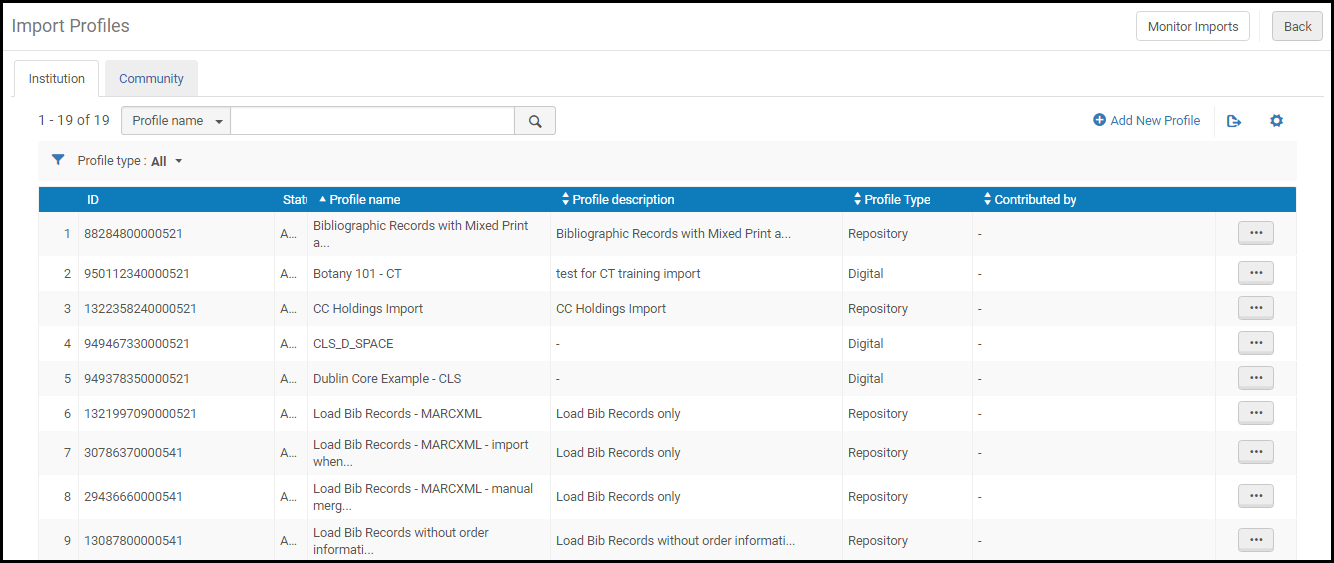
Tipos de perfiles de importación
Puede filtrar los perfiles según su tipo.
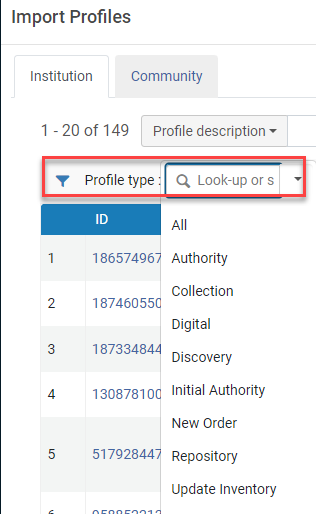
En la siguiente tabla se describen los distintos tipos de perfiles que aparecen al acceder a la página Perfil de importación es desde distintos lugares de la interfaz de usuario.
| Ruta | Tipos de perfil | Roles | Comentarios |
|---|---|---|---|
|
Adquisiciones > Importar > Gestionar Importar Perfiles |
Colección, Digital, Descubrimiento, Nueva orden, Repositorio, Actualizar inventario
|
Administrador de adquisiciones
|
|
|
Adquisiciones > Importar > Importar
|
Actualizar inventario, Nueva orden
|
Operador de compras
Gestor de compras
|
Las pestañas Comunidad y Red no aparecen.
La opción Añadir nuevo perfil no está disponible.
|
|
Recursos > Importar > Gestionar Importar Perfiles |
Colección, Digital, Descubrimiento, Nueva orden, Repositorio, Actualizar inventario
|
Administrador de adquisiciones
|
|
|
Recursos > Importar > Importar |
Colección, Digital, Descubrimiento, Repositorio
|
Operador de compras
Gestor de compras
|
Pestañas de la página Perfil de importación
- Institución - Los perfiles de importación de su institución
- Comunidad - Perfiles de importación aportados por otras instituciones. Es posible copiarlos a su institución.
- Red (al implementar una Zona de red) - Plantillas de perfiles de importación gestionados por la Zona de red; consultar Crear plantillas de perfiles de importación en la Zona de red.
Acciones disponibles en la página Perfil de importación
- Crear un perfil de importación: Consultar Crear un perfil de importación: Tipo de perfil.
- Editar un perfil de importación - Seleccionar Editar desde la lista de acciones de la fila. Consultar las secciones que aparecen debajo para ver las descripciones de cada pestaña. Además, consultar Editar perfiles de importación.
- Ver un perfil de importación - Seleccionar Visualizar de la lista de acciones de la fila.
- Copiar un perfil de importación - Seleccionar Copiar de la lista de acciones de la fila.
Cuando se copia un perfil de importación aportado por la comunidad, se transporta en un perfil de importación local para su institución. - Ver un historial de la tarea del perfil de importación - Seleccionar Historial de tareas de la lista de acciones de la fila. Consultar Supervisar y ver tareas de importación.
- Ejecutar un perfil de importación - Seleccionar Ejecutar importación de la lista de acciones de la fila. Para más información, consultar Importación de registros mediante un perfil de importación.
- Aportar un perfil de importación a la comunidad - Véase Compartir perfiles de importación en la Zona de la Comunidad.
- Borrar un perfil de importación - Seleccionar Borrar de la lista de acciones de la fila.
- Solo se puede eliminar perfiles de importación inactivos.
- Cuando se utilice un perfil de importación, no se puede borrar porque el historial de la tarea persiste (y no se puede eliminar).
Crear/Editar un perfil de importación: Visión general
| Tipo de perfil | Escenario | Pasos / Pestañas |
|---|---|---|
| Nueva orden | Crear | |
| Editar | ||
| Actualizar inventario
También consultar Configuración de perfil de importación, actualizar inventario.
|
Crear | |
| Editar |
|
|
| Repositorio | Crear | |
| Editar | ||
| Autoridad | Crear | |
| Editar | ||
| Autoridad inicial | Crear | |
| Editar | ||
| Digital | Crear | |
| Editar | ||
| Colección | Crear | |
| Editar | ||
| Descubrimiento | Crear/Editar |
Para obtener detalles, consultar Configurar perfiles de importación para Primo VE.
|
| Activos de investigación
Captura automática (para uso futuro) (Solo Esploro) |
Si está implementando Esploro, puede importar activos de investigación cargando un fichero, conectándose a un servidor externo o ejecutando una captura automática. Véase Añadir Activos de Investigación en Masa. | |
Crear un perfil de importación: Tipo de perfil
- En la página Perfiles de importación, seleccionar Añadir un nuevo perfil.
Aparece el asistente Detalles del perfil de importación.
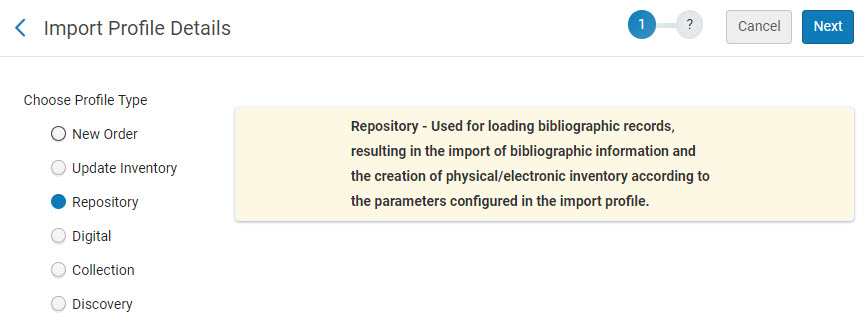 Asistente Detalles del perfil de importación - Elegir tipo de perfil
Asistente Detalles del perfil de importación - Elegir tipo de perfil - Seleccionar el tipo de perfil.
El asistente comienza en esta página, tal como lo indica el número uno (1) encerrado en un círculo en la parte superior de la página. Las pasos restantes del proceso dependen del tipo de perfil. Por ejemplo: Autoridad inicial (si está disponible para usted) tiene dos pasos. Nueva orden tiene siete pasos.
- Seleccionar Siguiente.
Crear/editar un perfil de importación: información perfil general

- En la página Detalles del perfil de importación - Detalles del perfil, introducir la siguiente información. Los campos no relevantes para ciertos tipos de perfil aparecen enumerados debajo.
Campos Detalles del perfil de importación - Detalles del perfil Campo Descripción Detalles del perfil (Zona de red solamente)
Los registros de importaciones en la Zona de red tienen coincidencias basadas en la Zona de red y no en la Zona de la institución. Para más información sobre esta opción, consultar Registros gestionados en red en una red colaborativa.
El Consorcio tiene la opción de controlar qué miembros pueden importar registros al repositorio de la Zona de Red. Para más información sobre cómo restringir miembros para importar registros de la Zona de la Institución, consulte Seleccionar dónde crear nuevos registros bibliográficos.
Remoto
(solo perfil digital)
Seleccionar crear un perfil de importación digital remoto. (Para información sobre repositorios digitales remotos, consulte Gestionar Repositorios Digitales Remotos). Dejar en blanco para crear un perfil de importación digital (no remoto) de Alma. Para más información, consulte Importar Tipos de Perfil. Esta selección no se puede cambiar después de guardar el perfil.
Nombre del perfil
(Requerido)
Nombre del perfil. Este nombre aparece en la lista de los perfiles de importación y también en la parte superior de la página.
Descripción del perfil
Una descripción de texto libre del perfil que se muestra en la lista de perfiles de importación.
Sistema que origina
(requerido; no relevante para perfil de importación digital)
Tipo de sistema desde el que se originaron los registros, tales como Biblioteca del Congreso o OCLC.Las opciones se pueden configurar; consultar Configurar sistemas de origen para perfiles de importación.Instancia de repositorio digital remoto
(solo perfil digital)
Nombre de la instancia de repositorio digital remoto utilizado por este perfil.Las opciones se pueden configurar; consultar Gestionar repositorios remotos digitales.(no es relevante para perfiles de importación digital (no remotos) de Alma)
Protocolo usado para recuperar el fichero que contiene los registros. Las opciones son:
-
FTP – Recuperar por medio de FTP. Se deben introducir los campos que hay debajo de Procesamiento de importaciones e Información de FTP (consultar a continuación).
Cuando se selecciona el protocolo de importación de FTP, aparece la sección Información de FTP.
- Cargar fichero/s – Cargar el fichero desde el disco de red o local.
- OAI (solo perfiles de Autoridad y repositorio) - Recuperar usando OAI. Debe definir campos adicionales relacionados con el servidor OAI (consultar debajo).
Si cambia el Protocolo de importación de un perfil de importación existente, las opciones de programación son eliminadas del perfil, pero no de la pestaña Programado en la página Supervisar tareas. Use la siguiente solución para lidiar con esto:
- Edite el perfil de importación y vuelva a poner la opción de programación
- Establezca el estado del programador como inactivo y guarde
- Cambie el perfil de importación para cargar
No existe ninguna opción de programación al crear un perfil de carga de ficheros; sin embargo, si cambia la opción Tipo a FTP y activa la opción de programación, se creará inmediatamente una tarea programada. Esta tarea solo puede desactivarse cambiando el programador a inactivo. Esto no borra la tarea. La tarea solo se borra cuando se borra el perfil de importación.
Enriquecer con las especificaciones del conjunto
(solo perfil digital remoto)
Seleccionar Sí para enriquecer los registros bibliográficos importados con ID externa de la colección desde valores SetSpec.
(no relevante para perfiles de importación de colección o digitales remotos)
Formato de fichero del fichero de importación. Las opciones disponibles son:
- Binario
-
Fichero de texto delimitado.
Cuando se selecciona esta opción, se debe especificar cómo el texto/los datos se delimitan en el fichero. Se muestran las siguientes opciones:- Coma - Esta opción es para ficheros CSV que contienen valores separados por comas.
- Tabulador - Esta opción es para archivos TSV que contienen valores separados por tabulaciones.
Para obtener más información, véase Importar registros con ficheros CSV o Excel.La opción Fichero de texto delimitado está disponible cuando se selecciona uno de los siguientes tipos de perfil de importación y el protocolo de importación seleccionado es FTP o Cargar fichero/s (véase Protocolo de importación):- Nueva orden
- Actualizar inventario
- Repositorio
-
Digital (sólo perfiles digitales (no remotos) de Alma)
-
ExcelEsta opción está disponible cuando se selecciona uno de los siguientes tipos de perfil de importación y el protocolo de importación seleccionado es FTP o Cargar fichero/s (véase Protocolo de importación):
- Nueva orden
- Actualizar inventario
- Repositorio
- Digital(No remoto)
- XML
-
RVK XML (solo perfiles de Autoridad y Autoridad inicial; para obtener más información, consultar Trabajar con la clasificación de registros de autoridad Regensburger Verbundklassification (RVK))Véase Fichero de ejemplo
-
OAI XML (solo protocolo de importación OAI)Al seleccionar el protocolo de importación OAI, esto se configura automáticamente en OAI XML y no se puede cambiar.
- Texto CAT-P (Relevante y obligatorio solo para la integración con NACSIS-CAT/ILL)
Para las opciones Fichero de texto delimitado y Excel, el contenido de estos ficheros se puede convertir de un estándar de metadatos a otro (como CNMARC a MARC 21) al usar la capacidad de cruce existente (véase Cruce).
Para importaciones de ficheros CVS (no digitales) o Excel (no digitales), véase Importar registros con ficheros CSV o Excel para obtener más información.
Formato de codificación (solo formato de fuente física binaria)
Cuando se selecciona Binario para formato de fuente física, se debe especificar la codificación de los datos que se importan. Seleccionar una de las siguientes opciones de codificación:
- ISO8859-1
- UTF-8
- BIG5
- GBK
El formato de los registros en el fichero (si está disponible para su institución):- Bibliográfico MARC21
- CNMARC Bibliográfico
- DANMARC Bibliográfico
- KORMAC Bibliográfico
- Bibliográfico MARC21
- UNIMARC Bibliográfico
- Autoridad MARC 21 (solo perfiles de Autoridad y Autoridad inicial)
- Autoridad MARC 21 OAI (solo perfiles de Autoridad y Autoridad inicial)
- Autoridad UNIMARC, cuando esté disponible para su institución (solo perfiles de Autoridad y Autoridad inicial)
- Autoridad UNIMARC OAI (solo perfiles de Autoridad y Autoridad inicial)
- Clasificación RVK (solo perfiles de Autoridad y Autoridad inicial; para obtener mayor información, consultar Trabajar con la clasificación de registros de autoridad Regensburger Verbundklassification (RVK))
- Dublin Core (solo digital) - Registros en formato dc-xml. Todos los prefijos están soportados y normalizados en el prefijo dc/dcterms de Alma.
- OAI-DC (solo digital) - registros de Dublin Core en formato OAI-dc
- CSV - valores separados por coma (si seleccionó CSV para formato de fuente física)
- EAD (solo perfiles de colección) - registros en formato EAD XML
- OAI-PMH ListSets (solo perfiles de colección) - registros en el formato OAI-PMH Dublin Core ListSets. Tenga en cuenta que el documento ListSets debe ser válido y, si incluye jerarquías, la jerarquía completa debe ser especificada (incluso si un conjunto de un nivel más elevado no contiene registros).
- MODS
- ETD-MS
- Texto CAT-P (Relevante y obligatorio solo para la integración con NACSIS-CAT/ILL)
Formato de destino Formato en el que guardar los registros en Alma. Las opciones disponibles dependen del formato fuente seleccionado y de otros formatos disponibles para su institución. Activar para el formato de destino BIBFRAME Esta casilla de verificación solo se muestra si el trabajo e instancia BIBWORK están activados en el registro activo. Esta opción permite fusionar los nuevos números OCLC en instancias BIBFRAME como un <bf:identifiedBy> para el método de coincidencia de 001 a MMS_ID.
Estado Por defecto es Activo. Seleccionar Inactivo si no se quiere que el perfil de importación esté disponible para ser utilizado en este momento. Si está ajustada en "inactiva", el intento de ejecutar una tarea de importación falla en forma inmediata. Nombre de fichero de los metadatos
(Sólo perfil digital (no remoto) de Alma)
La ruta al fichero de metadatos, incluido el nombre del fichero. Si esta información no es correcta, la ingesta no funcionará.
- Una plantilla de CSV está disponible cuando el formato de fuente física es CSV.
- Comodines soportados.
Código de vocabulario
(solo tipos de Autoridad y Autoridad inicial)
Código de vocabulario, por ejemplo LCNAMES, LCSH y MeSH. Para otros formatos de MARC, como UNIMARC, seleccionar una autoridad relevante. Consultar secciones relevantes Configurar catalogación.
Las opciones que se muestran están configuradas en ajustes de Configuración de metadatos gestionados localmente (consultar Controlar la muestra y el acceso de autoridades globales en el Editor MD en la página Configurar catalogación).Si se elige crear ficheros XML de MARC 21 (para su fuente), utilizar el formato estándar XML de MARC 21, como se muestra a continuación.<?xml version="1.0" encoding="UTF-8"?>
<record xmlns="http://www.loc.gov/MARC21/slim">
<leader>00096nam a2200049 i 4500</leader>
<controlfield tag="003">EXL</controlfield>
<datafield tag="245" ind1="0" ind2="0">
<subfield code="a">bibliographic record sample</subfield>
</datafield>
<datafield tag="949" ind1="0" ind2="0">
<subfield code="a">1234</subfield>
</datafield>
</record>
<record xmlns="http://www.loc.gov/MARC21/slim">
<leader>00096nam a2200049 i 4500</leader>
<controlfield tag="003">EXL</controlfield>
<datafield tag="245" ind1="0" ind2="0">
<subfield code="a">bibliographic record sample2</subfield>
</datafield>
<datafield tag="949" ind1="0" ind2="0">
<subfield code="a">12345</subfield>
</datafield>
</record>
</collection>Patrones de nombre de ficheros Un modelo de nombre de fichero (como *.xml) filtra registros que no concuerdan con el modelo que usted seleccionó. Utilizar esto cuando el directorio de FTP contenga ficheros adicionales que no se deben importar. Este fichero soporta expresiones regulares, con pequeñas modificaciones:- Un punto . une solo un periodo (como si se hubiera introducido \\.).
- Un asterisco * une cero o más caracteres de cualquier tipo (como si hubiera introducido .*).
De lo contrario, utilizar expresiones regulares.Comprobar que la expresión regular que se utilice una exactamente los ficheros que se desea importar. Por ejemplo:El siguiente recupera todos los ficheros que terminan en ".xml" (sin las comillas): .xml$El siguiente recupera todos los ficheros que contienen la cadena “yLk” (sin las comillas): yLkEste recupera todos los ficheros que comienzan con “YLK” (sin las comillas): ^YLKEste recupera todos los ficheros que comienzan con “YLK” (sin las comillas) seguidos por un espacio: ^YLK\sEste recupera cualquier fichero que contiene al menos una de las siguientes palabras (sin las comillas): “harry” o “potter” o “rowling”: \b(harry|potter|rowling)\bEste recupera cualquier fichero que contiene todas las siguientes palabras (sin las comillas): “harry” y “potter” y “rowling”: (?=*?\bharry\b)(?=*?\bpotter\b)(?=*?\browling\b)Opciones de configuración para ficheros ZIP a través de FTP:- Formato de fuente física = Binario, Patrones de nombre de fichero = vacío - intentará importar todos los formatos de fichero mencionados anteriormente - la tarea será Completada con errores, el perfil estará configurado para manejar ficheros binarios y recibir otros formatos de ficheros "ilegales".
- Formato de fuente física = Binario, Patrones de nombre de fichero = .zip/.zip$ - realizará la etapa de división de la tarea (encontrar y presentar los ficheros para la importación), pero será Fallida, ya que los ficheros ZIP se extraerán y tendrán ficheros ".mrc" que no coinciden con la definición de patrones de nombre del fichero.
- Formato de fuente física = Binario, Patrones de nombre del fichero = *.zip|.mrc* - será Completado con éxito, ya que la tarea pasará la etapa de división con éxito y filtrará los ficheros que no deben importarse (txt/xlsx). Además, hará que el fichero "mrc" coincida con el patrón de nombre del fichero.
Este campo se habilita cuando el formato bibliográfico fuente y el formato bibliográfico destino son diferentes y cuando el formato de la autoridad fuente y el formato de la autoridad destino son diferentes.Para obtener más información sobre las vinculaciones cruzadas (crosswalks) que se utilizan en Alma para convertir metadatos durante la importación de metadatos, consulte Conversiones de formato de metadatos.Para ejemplos de casos de uso, consultar Crear un perfil UNIMARC y Crear un perfil KORMARC.Después de la vinculación cruzada, se ejecuta un trabajo de normalización.Detalles de intercambio (solo perfiles compartidos por otra institución) Añadido por Nombre de la institución que proporcionó el perfil Persona de contacto La persona a contactar para obtener más información sobre este perfil proporcionado. Programación Aparece para cualquier perfil digital (no remoto) de Alma o si seleccionó FTP como el protocolo de importación. Consultar debajo para obtener información sobre la programación OAI. Cuando el perfil está programado, la tarea Importación de metadatos aparece en la lista de tareas programadas en Alma. Para más información sobre esta tarea, consultar Vista de tareas programadas y Vista de tareas en ejecución.Ficheros para importar Seleccionar Todo para todos los ficheros encontrados en el FTP. Seleccionar Nuevo para seleccionar solo aquellos ficheros que aún no se han importado. Estado del programador Si la programación es activa o inactiva. Programador
Seleccionar una de las siguientes opciones de programación de la lista desplegable. El tiempo depende de la zona horaria y del servidor que esté usando.
Nótese que se implementó lógica de programación para asegurar que no se ejecute más de una tarea programada del mismo perfil al mismo tiempo.
Para consorcios grandes, se recomienda programar las importaciones de instituciones miembro en varias ocasiones, ya que ejecutar muchas importaciones en la Zona de la Red cuando la casilla de verificación "usar red" está seleccionada al mismo tiempo podría hacer que algunos ficheros fallaran y se debiera volver a ejecutarlos.
Si se inicia una tarea programada y hay una instancia previa de la tarea que aún se está ejecutando, aparecerá el mensaje Se ha omitido esta instancia de la tarea debido a que la instancia previa aún está en ejecución en el informe de la tarea.
Si se ejecuta manualmente una tarea de importación y aún se está ejecutando una instancia previa de la tarea, aparecerá el mensaje La tarea no se ejecutó - una tarea dependiente ya está en proceso. Si se ejecuta una tarea de importación vía API y aún se está ejecutando una instancia previa de la tarea, aparecerá el mismo mensaje en la respuesta.
Notificaciones de correo electrónico Qué usuarios y correos electrónicos reciben notificaciones por correo electrónico cuando se completa el perfil de publicación. Abre las notificaciones por correo electrónico para la página Tareas programadas. Se puede elegir si se desea enviar las notificaciones para tareas exitosas y/o tareas que contengan errores. Información de FTP Aparece solo si se seleccionó el FTP como el Protocolo de importación.Seleccione entre FTP configurado
Otro sitio FTPCuando se selecciona el Protocolo de entrada FTP, se muestran las dos opciones siguientes para que los usuarios las seleccionen: - Seleccionar desde FTP configurado - Seleccione una cuenta FTP predefinida que se utilizará en el protocolo de entrada.
- Otro sitio FTP - introduzca manualmente los detalles FTP para el protocolo de entrada.
Dado que la importación se basa en FTP, el directorio de entrada especifica la carpeta desde la que se recuperarán los ficheros.
 Información de FTP
Información de FTPDescripción Descripción del formato de envío de FTP definido en esta sección. Servidor/Puerto El puerto y la dirección IP del servidor que envía o recibe los ficheros. Nombre de usuario/Contraseña El nombre de usuario y la contraseña para iniciar sesión en el servidor que envía o recibe los ficheros. Subdirectorio / Es la ruta completa Ruta del directorio de entrada del formato de envío. Si esta es una ruta absoluta, seleccione la casilla de verificación "Es la ruta completa" e introduzca su ruta con el signo '/'. Si se trata de una ruta relativa, deje en blanco "Es la ruta completa" e inicie la ruta en su directorio actual. Número máximo de ficheros Permite a los usuarios limitar el número de ficheros procesados por una tarea, específicamente dentro de los Perfiles de importación. Esto permite un mejor control de las importaciones de ficheros, permitiéndoles establecer un número máximo de ficheros que se manejarán durante cada proceso de importación. Servidor FTP seguro Si usar la transferencia de un FTP seguro (SFTP) FTP en modo pasivo Si usar o no el modo pasivo del FTP. Esto depende de la configuración del servidor de FTP. Prueba de FTP Seleccione para ejecutar una prueba de la conexión FTP. La prueba incluye intentos de cargar, modificar y borrar un registro ficticio en el directorio de entrada.
Si la conexión FTP se realiza con éxito, la prueba enumerará los ficheros que se encuentran en el directorio especificado de entrada en el servidor FTP.
Al probar la conexión a OCLC, los intentos de modificar y borrar no funcionarán. Ahora bien, si el intento de carga se realizó con éxito, significa que se ha establecido la conexión al servidor de OCLC.
Programación (OAI; consultar arriba para ver la programación de FTP) Aparece solo si seleccionó OAI como el Protocolo de importación. Cuando el perfil está programado, la tarea Importación de metadatos aparece en la lista de tareas programadas en Alma. Para más información sobre esta tarea, consultar Vista de tareas programadas y Vista de tareas en ejecución.Ficheros para importar Seleccionar Todo para todos los ficheros encontrados en el FTP. Seleccionar Nuevo para seleccionar solo aquellos ficheros que aún no se han importado. Programador
Programar esta tarea de importación. El tiempo depende de la zona horaria y del servidor que esté usando.
Nótese que se implementó lógica de programación para asegurar que no se ejecute más de una tarea programada del mismo perfil al mismo tiempo.
Si se inicia una tarea programada y hay una instancia previa de la tarea que aún se está ejecutando, aparecerá el mensaje Se ha omitido esta instancia de la tarea debido a que la instancia previa aún está en ejecución en el informe de la tarea.
Si se ejecuta manualmente una tarea de importación y aún se está ejecutando una instancia previa de la tarea, aparecerá el mensaje La tarea no se ejecutó - una tarea dependiente ya está en proceso. Si se ejecuta una tarea de importación vía API y aún se está ejecutando una instancia previa de la tarea, aparecerá el mismo mensaje en la respuesta.
Notificaciones de correo electrónico Qué usuarios y correos electrónicos reciben notificaciones por correo electrónico cuando se completa el perfil de publicación. Abre las notificaciones por correo electrónico para la página Tareas programadas. Se puede elegir si se desea enviar las notificaciones para tareas exitosas y/o tareas que contengan errores. Detalles de OAI Aparece solo si se seleccionó OAI como el Protocolo de importación.URL de OAI Base La URL del proveedor de OAI, que los recopiladores de OAI pueden usar para cargar los metadatos. Después de haber ingresado una URL válida, seleccionar Conectar y editar para mostrar los campos relacionados. Si se ha configurado una URL de Base OAI, esta aparecerá aquí. Autenticación Si el servidor OAI necesita que se ingrese nombre de usuario y contraseña. Nombre de usuario Nombre de usuario si se necesita autenticación para acceder al servidor. Contraseña Contraseña si se necesita autenticación para acceder al servidor. Conectar y editar Seleccionar para actualizar la página con los campos de OAI relacionados después de introducir la URL base del servidor y la información de autenticación si fuera necesario. Alma admite la recuperación de hasta 1000 conjuntos de servidores OAI.Los siguientes campos aparecen después de seleccionar Conectar y editar.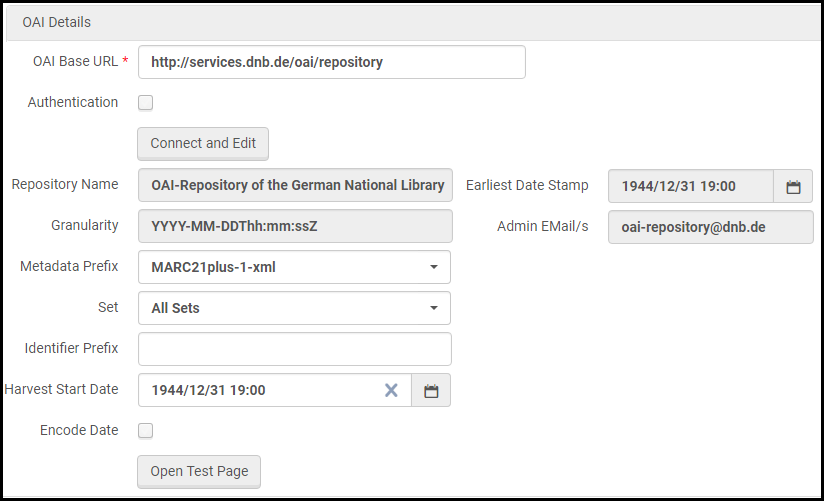 Sección Detalles de OAI después de Conectar y editar
Sección Detalles de OAI después de Conectar y editarNombre del repositorio Desde el proveedor de OAI, completado por Alma. Primer fechador La fecha más temprana en que existan esos datos en los registros del proveedor de OAI, completados por Alma. Correo electrónico de la administración Correo electrónico de la administración del proveedor OAI, completado por Alma. Prefijo de metadatos Los prefijos MD disponibles desde el proveedor OAI, completados por Alma. Si se ha configurado el prefijo de metadatos, este aparecerá aquí. Conjunto Conjuntos disponibles del repositorio OAI, completado por Alma. Prefijo del identificador
El Prefijo del identificador es el prefijo compartido que aparece antes del identificador de registro único real cuando se recopila por el identificador.Fecha de inicio de recopilación Al enviar una nueva tarea de importación y después de completar la tarea con éxito, Fecha de inicio de recopilación se actualiza automáticamente con el tiempo de finalización de la tarea. Fecha de codificación Si el repositorio soporta las fechas de codificación. Abrir Página de prueba Seleccionar la prueba de flujo y conexión OAI. Consultar Probar flujo de protocolo de importación OAI. -
FTP – Recuperar por medio de FTP. Se deben introducir los campos que hay debajo de Procesamiento de importaciones e Información de FTP (consultar a continuación).
-
- Si se está creando un perfil de importación de autoridad, o si se está editando cualquier tipo de perfil de importación, seleccionar Guardar cuando se haya terminado.
- Si se está creando un perfil de importación de colección, seleccionar Siguiente y luego Crear/editar un perfil de importación: Definir etiquetas de gestión.
- De lo contrario, seleccionar Siguiente y después Crear/Editar un Perfil de importación: normalización y validación.
- Seleccionar Guardar borrador para guardar el perfil como inactivo. Se puede continuar creando el perfil de importación editándolo más tarde.
Probar flujo de protocolo de importación OAI
- En la sección Detalles OAI, seleccionar Conectar y editar después de introducir la URL base y la información de autenticación (si fuese necesario) para el servidor OAI.
- Especificar los campos adicionales que se quieren probar en la sección Detalles OAI y después seleccionar Abrir página de prueba.
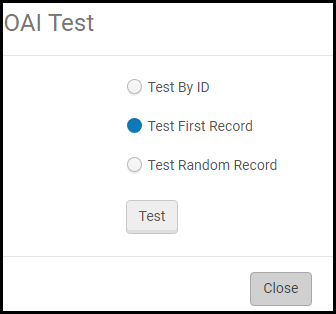
- Seleccionar una de las siguientes opciones para especificar el registro de prueba a usar:
- Probar por ID – Introducir un identificador de registro completo y recoger este registro.
- Probar el primer registro – Recoger el primero registro en el conjunto.
- Registro de prueba al azar – Recoger un registro al azar del conjunto.
Las opciones Probar el primer registro y Probar un registro al azar son dependientes de la fecha configurada en el campo "Fecha de inicio de recopilación". Si no se hicieron modificaciones al primer registro/registro al azar después de la Fecha de inicio de recopilación, la prueba no generará resultados.
- Seleccionar Prueba.
Los resultados incluyen los siguientes campos:
- Identificador de Registro
- Estado – Si el proceso ha sido realizado con éxito. Si el flujo ha fallado, se muestra un error en el campo Estado.
- Registro fuente - El registro original que ha sido recopilado
- Registro MARC – El registro bibliográfico recibido luego de convertir a formato MARC 21
Para repositorios remotos digitales , los resultados también incluyen los siguientes campos:- Vincular a un archivo remoto, de acuerdo a las configuraciones definidas en la Plantilla del Objeto del conjunto del Repositorio Remoto Digital para este perfil.
- Vincular a un objeto miniatura, de acuerdo a la configuración definida en el conjunto de Plantilla de Miniatura para este perfil.
- Estructura de Inventario - Una estructura XML de representación remota digital generada.
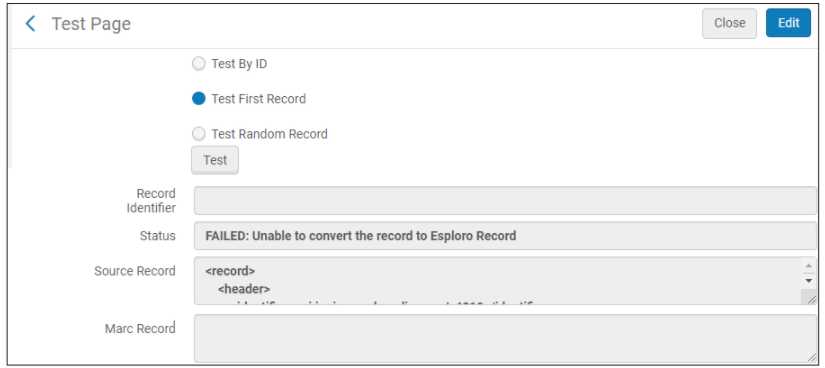 Prueba de Ejemplo para un Repositorio Utilizando Protocolo OAI
Prueba de Ejemplo para un Repositorio Utilizando Protocolo OAI
Crear/Editar un Perfil de Importación: Normalización y Validación

- En la página Detalles de Perfil de Importación - Normalización y Validación, introducir la siguiente información:
Detalles del Perfil de Importación - Campos de Normalización y Validación Campo Descripción Filtro Filtrar los datos utilizando Seleccionar una regla de indicación para el perfil de importación. Los registros importados que coincidan con la lógica de la regla de indicación no son importados como parte del proceso de importación. Para más información respecto a reglas de indicación, incluyendo cómo añadir nuevas, véase Trabajar con reglas de indicación y Filtrar Conjuntos. Normalización
Las reglas de normalización se ejecutan antes del proceso de fusión.
Corregir los datos para la comparación y catalogación usando Seleccionar un proceso de normalización para corregir los datos. Para obtener información, véase Trabajar con procesos de normalización.Durante la importación de metadatos, la tarea Normalización inicial de MARC 21 se aplica a los datos cargados para corregir los registros importados, además de la opción de normalización seleccionada aquí (Téngase en cuenta que esto no se aplica a los tipos de perfiles Autoridad y Autoridad inicial). Es posible ver detalles del proceso MARC 21 Bib Normalización Inicial en Recursos > Catalogación > Configuración de metadatos; seleccionar MARC 21 Bibliográfico; seleccionar la pestaña Procesos de Normalización; seleccionar MARC 21 Bib Normalización Inicial.Cuando se importan registros, los procesos de normalización identificados aquí se aplican/procesan antes de que ocurra la coincidencia y fusión/superposición.Seleccionar Añadir BIB a la colección en esta lista desplegable para configurar Alma de modo que asigne automáticamente títulos digitales a una colección en función del valor del campo 787 del registro MARC. Para más información, consulte Preparar el fichero de metadatos XML.Si faltan campos de posición fija (como MARC 21 LDR/008 y CNMARC LDR/100) en el contenido fuente cuando los ficheros CSV o Excel se seleccionan para el Formato físico fuente en el perfil de importación, estos campos de posición fija se crean a partir del proceso de normalización que se seleccionó aquí. Si no se selecciona un proceso de normalización y faltan campos de posición fija, la plantilla por defecto se usa cuando el parámetro de cliente enable_import_computer_generated está configurado en verdadero. Véase enable_import_computer_generated para más información.Se ejecutará una normalización después del pasaje. Además, la Normalización inicial de MARC 21 Bib se aplicará a la importación de metadatos aunque esté desactivada. Si no quiere ningún drool de normalización inicial específico, tendrá que borrarlo.Cambiar los datos para la línea de orden de compra e inventario usando Permite a los usuarios utilizar un proceso de normalización específico en el perfil de importación para actualizar los datos utilizados en el inventario y mapeo POL. Por ejemplo, una biblioteca puede eliminar la información de moneda del campo Precio de lista o añadir información de ubicación temporal al campo mapeado a los ejemplares. La normalización se aplicará para el inventario y las líneas de orden de compra. No formará parte del registro cuando se guarde en el catálogo.
Para más información, véase el vídeo Mejoras de importación: Normalizar líneas de orden de compra e inventario, asignar nivel de catalogación (1:56 minutos).Perfil de Excepción de Validación Gestionar los datos inválidos utilizando Seleccionar cómo gestionar datos inválidos a medida que son importados. Para más información, véase Trabajar con perfiles de excepción de validación. Ex Libris recomienda utilizar el perfil de excepción de validación para importación MarcXML Bib.Omitir registros con problemas de validación Seleccionar esta opción para omitir los errores de validación durante la importación y permitir que el proceso se complete sin detenerse y requerir intervención manual. En caso de que ocurra un error de validación, el proceso se completará con el estado Completo con errores. El usuario puede ver los detalles en el informe. Gestión de registros de la zona de red Importar extensiones locales (opción solo para miembros de la Zona de Red)
Véase Añadir Extensiones Locales Utilizando Importar para consultar una explicación de esta característica.
Téngase en cuenta que la sección Gestión de Registros de la Zona de Red en el perfil de importación solo aparece al seleccionar el parámetro Usar Zona de red.
-
- Si se está editando cualquier tipo de perfil de importación, seleccionar Guardar cuando haya terminado.
- De otro modo, seleccionar Siguiente y continuar con Crear/Editar un Perfil de Importación: Perfil de Coincidencia.
- Seleccionar Guardar Borrador para guardar el perfil como inactivo. Se puede continuar creando el perfil de importación editándolo más tarde.
Crear/Editar un Perfil de Importación: Perfil de Coincidencia
Esta sección describe cómo introducir información acerca de gestión de coincidencias de un perfil de importación en la página Detalles de Perfil de Importación - Perfil de Coincidencia. Esta página no es relevante para perfiles de importación de Autoridad Inicial. Algunos campos/valores en esta página son relevantes solo para perfiles específicos; estos se mencionan debajo.

Para perfiles de importación digital, solo aparece una página parcial al crear/editar un perfil de importación digital que posee un formato objetivo Dublin Core o MODS. Ver los campos siguientes en la tabla debajo: Método de coincidencia, Método de gestión Si hay coincidencia, Permitir eliminación de registro bibliográfico (No para MODS), No ignorar el sistema que origina y Si no hay coincidencia e ignorar el resto.
Los registros con registros relacionados no pueden borrarse con las opciones Permitir la eliminación de registros bibliográficos y Borrar o desactivar portafolios en el perfil.
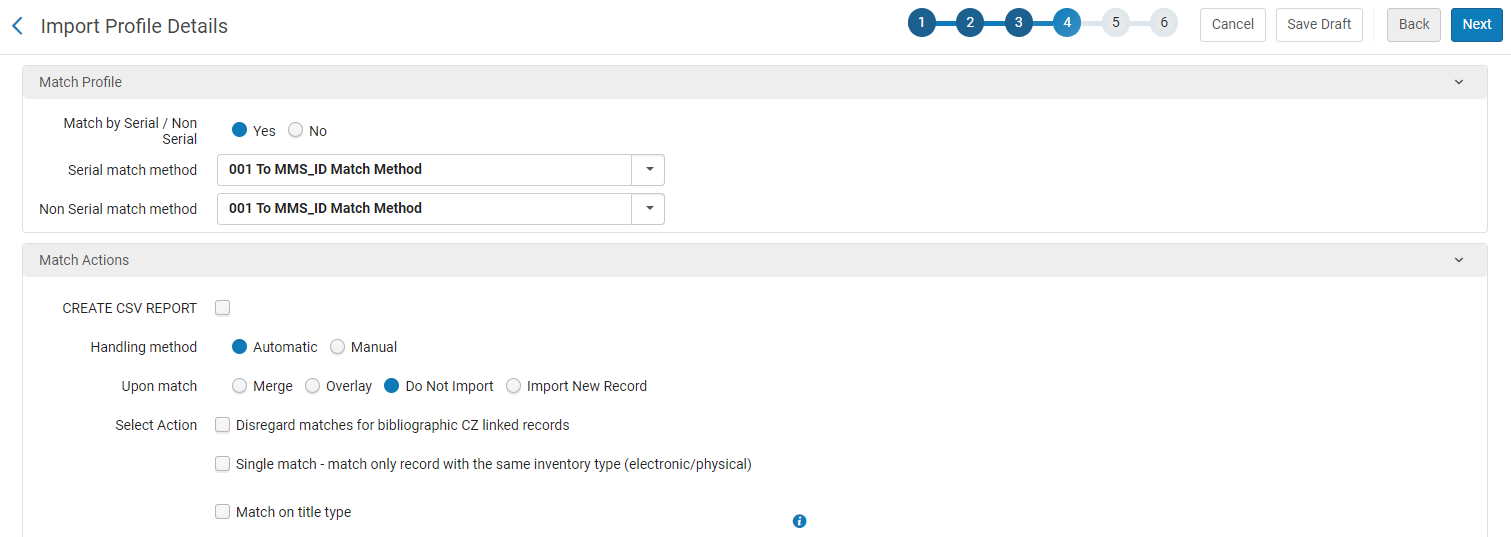
Acceder a esta página como parte del asistente al crear un perfil de importación o seleccionando la pestaña Perfil de Coincidenciaal editar un perfil de importación.
- En la página Detalles del Perfil de Importación - Perfil de Coincidencia, introducir las opciones del parámetro tal como se describen en la tabla debajo de acuerdo a sus requerimientos de importación.
Detalles del Perfil de Importación - Campos del Perfil de Coincidencia Campo Descripción Perfil de coincidencia Método de coincidencia (Actualizar Inventario, Autoridad y Digital (ver arriba), solamente) El método utilizado para coincidir los datos. Para obtener una descripción detallada y ejemplos sobre algunos de estos métodos, véase Métodos de coincidencia – Explicaciones y ejemplos. Para perfiles de Actualizar Inventario, esto es automáticamente definido como Por Línea de Orden de Compra y no puede ser modificado.Para perfiles de importación digital configurados con formato Dublin Core, esto es automáticamente definido como dc:identifier y no puede ser modificado. Alma hace coincidir registros de acuerdo con la lógica siguiente:- Basado en MMS_ID, referenciado de la siguiente manera: <dc:identifier>Alma:{INST_CODE}/bibs/{MMS_ID}</dc:identifier>.
Los campos dc:identifier que referencian MMS_IDs son considerados para propósitos de coincidencia únicamente y no son guardados con el registro importado.
- Basado en cualquier otro valor de dc:identifier hace coincidir el valor total de dc:identifier con otro registro con el mismo valor de dc:identifier.
Si se especificó un prefijo identificador, solo los identificadores con el prefijo que se ingresó se consideran coincidencias exitosas.
Coincidencia por Seriado/No-Seriado (Nueva Orden, Repositorio, y Digital (ver arriba) solamente)Seleccionar Sí para considerar el tipo de recurso (seriado/no seriado) al coincidir con registros existentes. Los registros seriados se comparan con los registros seriados y los registros no-seriados se comparan con los registros no-seriados. Es posible seleccionar un método de coincidencia separado para registros seriados y no-seriados. Al seleccionar esta opción, se muestran los campos de método de coincidencia seriada y método de coincidencia no-seriada.Seleccionar No para descartar el tipo de recurso al coincidir registros existentes. Es posible seleccionar un único método de coincidencia tanto para registros seriados como no-seriados. Al seleccionar esta opción, se muestra el campo de método de coincidencia.Para obtener una descripción detallada sobre algunos de estos métodos, véase Métodos de coincidencia – Explicaciones y ejemplos.Método de coincidencia (Nueva Orden, Repositorio, y Digital (ver arriba) solamente)Seleccionar el método de coincidencia para coincidir tanto registros seriados como no-seriados. Solo están disponibles los métodos de coincidencia para registros tanto seriados como no-seriados. Para obtener una descripción detallada sobre algunos de estos métodos, véase Métodos de coincidencia – Explicaciones y ejemplos.Método de coincidencia seriado (Nueva Orden, Repositorio, y Digital (ver arriba) solamente) El método utilizado para coincidir los datos seriados. Para obtener una descripción detallada sobre algunos de estos métodos, véase Métodos de coincidencia – Explicaciones y ejemplos. Método de coincidencia no-seriado (Nueva Orden, Repositorio, y Digital (ver arriba) solamente) El método utilizado para coincidir los datos no-seriados. Para obtener una descripción detallada sobre algunos de estos métodos, véase Métodos de coincidencia – Explicaciones y ejemplos. Seleccionar una colección electrónica con la que comparar Limita la coincidencia de registros bibliográficos a una colección electrónica específica. Esto proporciona a los usuarios la capacidad de comparar los repositorios entrantes con una colección seleccionada y no todo el catálogo, lo que le permite evitar eventos de coincidencias múltiples. Seleccione el botón "Seleccionar de una lista" ( ) para mostrar y seleccionar la colección electrónica con la que compararlos.
Si en el perfil de importación selecciona configurar la sección "Sin coincidencia" con cualquier otra opción excepto "No importar", puede crear un duplicado de los registros bibliográficos que están en el catálogo pero no en la colección.
Acciones de Coincidencia Método de gestión El método para gestionar una coincidencia. Se puede seleccionar entre: - Automático (predeterminado) – Alma resuelve el método de coincidencia de acuerdo al comportamiento seleccionado en Si hay coincidencia. Si se selecciona esta opción, se muestran opciones adicionales en la sección Gestión automática de coincidencias múltiples en esta página.
- Manual – Si el registro bibliográfico importado tiene una coincidencia en Alma, el proceso de importación es definido con el estado Gestión Manual Requerida y el usuario debe elegir si importar o no el registro. Véase Resolver Problemas de Importación.
Los registros con más de 150 coincidencias no son importados. El número de registros que posea demasiadas coincidencias es listado en el informe de la tarea.Si hay coincidencia La acción a realizar cuando existe una coincidencia. Se puede seleccionar entre: - Importar nuevo registro (solo tipos de Nueva Orden y Repositorio) – El registro es importado, pero puede haber datos redundantes.
- No importar (predeterminado; solo tipos de Nueva Orden y Repositorio) – El nuevo registro es descartado.
- Fusionar (todos los perfiles excepto los perfiles Digitales NO configurados para Dublin Core) – Fusiona los registros de acuerdo a las opciones seleccionadas en la configuración del perfil. El historial de todos los enlaces realizados para este registro (por ejemplo, Línea de la Orden de Compra adjunta) es conservado.
- Sobreponer (todos los perfiles) – Descarta toda la información bibliográfica en los registros antiguos y los reemplaza con la información en el nuevo registro. Al igual que al fusionar, el historial de todos los enlaces realizados para este registro es guardado.
- Usar Registro NZ (solo para institución miembro de la Zona de Red): Descarte el nuevo registro y, en su lugar, utilice el registro desde la Zona de Red.
- Utilizar registro existente (Tipo Orden nueva solamente) - Seleccionar para utilizar el registro bibliográfico coincidente existente sin modificarlo, y asociar el registro y línea de orden de compra creados recientemente en este registro bibliográfico coincidente. En caso de que también se encuentre un recursos coincidente en el registro bibliográfico, solo se creará la línea de orden de compra.
Seleccionar una acción Ignorar coincidencias para registros bibliográficos vinculados a ZC
Ignore coincidencias de registros bibliográficos que estén vinculados a la Zona de la Comunidad y procese únicamente coincidencias en registros locales. En caso de una coincidencia en la que haya un registro de la Zona de la Comunidad que coincida con el registro entrante, se ignora este registro. Solo un registro local se considera una coincidencia.
Una única coincidencia. Coincide solo con registro con el mismo tipo de inventario (electrónico/físico)
Seleccionar esta opción para que el sistema utilice el tipo de inventario para determinar si hay una coincidencia cuando se importen registros. Cuando se selecciona esta opción, no se considera que los registros con diferentes tipos de inventario (como electrónico y físico) coincidan cuando se encuentra una sola coincidencia. Usar esta opción, por ejemplo, cuando se desee mantener registros bibliográficos separados para tipos de inventario electrónico y físico del mismo título.
Cuando no se selecciona esta opción y se encuentra una sola coincidencia, los registros con diferentes tipos de inventario se consideran una coincidencia.
Téngase en cuenta que la tarea de importación proporciona información adicional si se selecciona esta opción. Hay una fila adicional en la sección de Coincidencias de registros bibliográficos etiquetada como "Coincidencia omitida - diferente tipo de inventario". Esta fila muestra un recuento de las coincidencias omitidas debido a un tipo de inventario diferente. Véase Supervisar y ver tareas de importación para más información.
Coincide con el tipo de título
Esta opción coincide con el tipo del título, electrónico o físico. Los títulos de impresión entrantes se cotejan con los títulos de impresión en el repositorio, y los títulos electrónicos entrantes se cotejan con los títulos electrónicos en el repositorio. Solo un registro con el mismo tipo de título se considera una coincidencia.
Para obtener más información sobre cómo Alma calcula el tipo de título, véase Reglas utilizadas para crear el campo Tipo de recurso - MARC 21/KORMARC y UNIMARC.
Acciones de coincidencia - Fusionar/Sobreponer Método de fusión (aplica solo cuando Si hay coincidencia es definido como Fusionar) El método utilizado para fusionar los datos. Las opciones predeterminadas disponibles incluyen: - Encabezamientos de materias condicionales
- Mantener solo el valor antiguo
- Superponer todos los campos excepto el local
Cuando se utiliza la regla de fusión Superponer todos los campos menos los locales como parte de la redirección, el campo 035 no es parte de la regla. Esto se debe a que la redirección ocurre antes de la fusión.
- Sustituir 245 y 035 OCoLC si existen
Véase Trabajar con reglas de fusión para información detallada sobre las reglas de fusión.Seleccione una acción: Permitir borrar registro bibliográfico
Seleccionar para que Alma elimine un registro de coincidencia bajo las condiciones siguientes:
- El registro importado incluye una d en la posición 5 de LDR.
- No hay un recurso de línea de orden de compra o inventario asociado al registro bibliográfico.
- Para portafolios PDA, un portafolio que está asociado al registro bibliográfico posee el mismo ID PDA que el perfil PDS, y el PDA no está activo. Para más información, consulte Adquisiciones solicitadas por el usuario.
- En una red colaborativa, un registro de institución local no debe estar vinculado a un registro de la Zona de red.
- Cuando se ejecuta una tarea de importación con un perfil de importación que posee el parámetro Permitir borrar registro bibliográfico seleccionado y se encuentra una única coincidencia, la acción Borrar tiene prioridad por sobre cualquier acción de coincidencia de Fusionar o Sobreponer que también pueda estar seleccionada en el perfil de importación. Las múltiples coincidencias que se encontraron aparecen en la sección "Coincidencias del registro bibliográfico" del informe de la tarea y se pueden borrar fuera del proceso de importación (véase Gestionar registros bibliográficos.)
- Seleccionar No importar evita la eliminación.
Esto debe ser seleccionado para que se pueda seleccionar Eliminar/Desactivar portafolios en la página de Perfil de Importación - Información de Inventario.Los registros con registros relacionados no pueden borrarse con las opciones Permitir la eliminación de registros bibliográficos y Borrar o desactivar portafolios en el perfil.Seleccione una acción: No sobrescribir/fusionar un registro con una versión anterior breve
Este parámetro ayuda a prevenir sobrescrituras de registros de baja calidad sobre registros de buena calidad al sobrescribir o fusionar registros importados con un registro existente. Esta opción asume que se no quiere sobrescribir/fusionar un registro completo o más descriptivo con un registro breve o menos completamente descriptivo. Al ser seleccionada, Alma compara el número del nivel de brevedad (01-10) de los registros existentes e importados. Un registro con un nivel de brevedad menor no se fusiona o sobrescribe un registro con un número de nivel de brevedad mayor.
Para más información, véase Trabajar con niveles de registro breves.)Seleccione una acción: No sobrescribir el sistema de origen
Seleccione esta opción para evitar que el proceso de importación invalide el sistema de origen. Esto significa que fusionar/superponer un registro que estaba cargado con un sistema originario diferente no cambiará su sistema originario existente
El parámetro Gestión de registros vinculados a la Zona de la Comunidad solo aparece cuando el parámetro del cliente ignore_cz_records se configura como falso. Véase ignore_cz_records para más información.Seleccione una de las siguientes opciones:
-
Actualizar registro de la Zona de la comunidad con extensiones localesSeleccione para añadir/eliminar extensiones locales para los registros bibliográficos coincidentes vinculados a la Zona de la Comunidad (registros que ya tienen una copia en caché de la Zona de la Comunidad), cuando estén seleccionadas las opciones de Fusionar o Superponer Si hay coincidencia. Esto mantiene el enlace al registro la Zona de la Comunidad y actualiza el registro localmente con extensiones, como se define en el registro importado.Tenga en cuenta que no tendrá lugar ninguna otra actualización del registro vinculado a la Zona de la Comunidad, que no añada ni modifique una extensión local. Si, por ejemplo, el registro importado incluye una actualización que no está relacionada con extensiones locales, como la adición de 260 $a con Nueva York, dicha actualización no se producirá.Si el registro importado incluye un ajuste de $$9LOCAL para una etiqueta de extensión local, como el campo bibliográfico 906, la extensión local se crea para el registro vinculado a la Zona de la Comunidad de manera similar a como se añaden extensiones locales mediante el Editor de Metadatos. Véase Trabajar con Campos de Extensión Local para Registros de la Zona de la Comunidad para más información.Para los perfiles de importación de miembros donde el parámetro Usar Zona de Red esté configurado como Sí, la opciónActualizar el registro de la Zona de la Comunidad con extensiones locales no aparece como disponible.
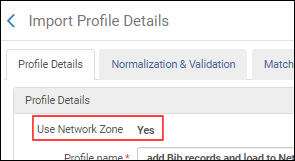 Usar Zona de Red Configurada a SíTenga en cuenta que la opción Actualizar el registro de la Zona de la Comunidad con extensiones locales está disponible cuando está registrado en la Zona de Red.
Usar Zona de Red Configurada a SíTenga en cuenta que la opción Actualizar el registro de la Zona de la Comunidad con extensiones locales está disponible cuando está registrado en la Zona de Red. -
Omitir registroCuando esta opción está seleccionada y el registro bibliográfico coincidente es un registro vinculado a la Zona de la Comunidad, se omite el registro. Es decir, no hay actualización. Cuando el perfil esté configurado para omitir coincidencias en la ZC, pero no se ha encontrado ninguna coincidencia, el registro bibliográfico y el portafolio se crean de manera local.Tenga en cuenta que si no se encuentra una coincidencia en la Zona de la Institución, no se intentará realizar ninguna coincidencia en la Zona de la Comunidad.Para importar perfiles configurados antes de la versión de marzo de 2020, donde la opción Desvincular registros bibliográficos desde la Zona de la Comunidad no está seleccionada, la opción Omitir registro está seleccionada por defecto.
-
Desvincular registro de la Zona de la comunidad y crear un registro localCuando esta opción está seleccionada y el registro bibliográfico coincidente es un registro vinculado a la Zona de la Comunidad, el registro se desvincula de la Zona de la Comunidad y se crea una copia local a nivel de la institución (no se crea copia en caché de la Zona de la Comunidad). Las actualizaciones se realizan en el registro local recientemente creado.
No sobrescribir/fusionar un registro con una versión anterior (Tipo de repositorio, para Si hay coincidencia selecciones Fusionar y Sobrescribir solamente) Prevenir que registros bibliográficos antiguos sobrescriban o se fusionen con registros más nuevos. Esto permite la carga de registros en la secuencia correcta al prevenir la actualización de un registro existente con una versión anterior del mismo registro. Esta funcionalidad es activada por el campo del registro de metadatos Versión de Sistema Origen, el cual es creado desde el campo de control del registro 005 cuando el registro es importado por primera vez. Para información respecto a la normalización del campo Versión de Sistema Origen, véase el proceso Actualizar información de origen del sistema y el procedimiento Configurar normalización para gestionar la información del Sistema Origen y de la Versión del Sistema Origen. Seleccionar de entre las siguientes opciones:- Considerar Sistema de Origen – Cuando se encuentra un registro coincidente, Alma no sobrescribe o fusiona un registro anterior con un registro nuevo si los valores del Sistema Origen en el registro existente y el registro importado son iguales y la fecha de Versión del Sistema Origen en el registro existente es posterior a la fecha en el campo 005 del registro importado. Seleccionar esta opción si desea comparar las fechas de los registros coincidentes con aquellos originados de la misma fuente.
-
Ignorar Sistema de Origen – Cuando se encuentra un registro coincidente, Alma no sobrescribe o fusiona un registro anterior con un registro nuevo si la fecha de Versión del Sistema Origen en el registro existente es posterior a la fecha en el campo 005 del registro importado. El valor del campo de metadatos del Sistema de Origen es ignorado al determinar si sobrescribir o fusionar un registro anterior. Seleccionar esta opción cuando se desee comparar los datos para cualquier registro de coincidencia sin relación alguna con la fuente del registro.
Puede desearse utilizar esta opción, por ejemplo, cuando YBP distribuye un registro con un número de control OCLC y ese registro sea un registro OCLC que YBP está redistribuyendo con información adicional. El hecho de que el registro originado en OCLC no deba prevenir la sobrescritura del registro OCLC por el registro YBP cuando el registro YBP sea más nuevo.
- Desactivado (predeterminado) – Cuando se encuentra un registro coincidente, Alma ignora la fecha de Versión de Sistema Origen del registro existente y sobrescribe o fusiona el registro externo con el registro del repositorio de Alma de acuerdo a la definición del perfil.
Véase Ver Registros No Importados Debido a la Prevención de Versiones en un Informe de Tarea para información adicional respecto a los resultados del informe de tareas ejecutadas utilizando estas opciones.Gestión automática de coincidencias múltiples: Se muestra al seleccionar Automático para elMétodo de gestión.Para resolver automáticamente casos de coincidencias múltiples al importar un registro, Alma proporciona algunas opciones de preferencia de registros específicos en función de diferentes criterios. Las opciones de esta sección funcionan en forma jerárquica. La jerarquía es en función del orden en el que las opciones aparecen (solo se consideran las opciones seleccionadas). Suponiendo que todas estas opciones estén seleccionadas, el algoritmo funciona de la siguiente manera:
- Alma filtra las coincidencias múltiples según las primeras cuatro opciones:
- Ignora coincidencias para registros bibliográficos vinculados a ZC. Si no se encuentra una coincidencia única, el conjunto de coincidencias filtrado (es decir, registros no vinculados a la ZC) se transfiere para que se resuelva en el siguiente paso.
- Ignora identificadores de números de control de sistema inválidos/cancelados. Si no se encuentra una coincidencia única, el conjunto completo de coincidencias se transfiere para que se resuelva en el siguiente paso.
- Prefiere el registro con el mismo tipo de inventario (electrónico/físico). Si no se encuentra una coincidencia única, el conjunto completo de coincidencias se transfiere para que se resuelva en el siguiente paso.
- Coincide con el tipo de título. Esta opción coteja el tipo del título, electrónico o físico.
Esto minimiza el conjunto de posibles coincidencias, e incluso puede resolver la cuestión de coincidencias múltiples. - Si más de un registro permanece en el conjunto de coincidencias posibles, Alma actúa en función de la selección de una acción concluyente: se puede elegir omitir y no importar los registros no resueltos, o bien elegir el último registro creado del conjunto completo de posibles coincidencias.
Ignorar coincidencias para registros bibliográficos vinculados a ZC
Aparece solo si el parámetro ignore_cz_records se establece en falso (véase Configurar Otros ajustes).
Ignora coincidencias de registros bibliográficos que están vinculados a la Zona de la Comunidad y procesa únicamente coincidencias en registros locales. Alma resuelve automáticamente casos en los que haya múltiples coincidencias debido a que hay tanto registros locales como de la Zona de la Comunidad que coincidan con el registro entrante. Solo el registro local será considerado como coincidencia. Este campo es relevante únicamente para multi-coincidencias.Ignorar identificadores de número de control del sistema inválidos/cancelados Filtrar (ignorar) los identificadores cancelados/inválidos en el 035$z. Véase Gestión Automática de Multi-Coincidencias durante Importación para Identificadores Cancelados/Inválidos en el 035 para más información.
Preferir registro con el mismo tipo de inventario (eléctronico/físico) Dar preferencia a un registro bibliográfico coincidente que contenga el mismo tipo de inventario que los registros que están siendo importados. Esta opción también es soportada al implementar una Zona de red y para órdenes en tiempo real (véase Hacer órdenes en tiempo real), si están configurados en el perfil.Cuando se le da preferencia al tipo de inventario, la mejor coincidencia es determinada del modo siguiente durante la importación:Alma determina el tipo de inventario del registro fuente utilizando el campo Operaciones de Inventario (véase Crear/Editar un Perfil de Importación: Información de Inventario):
- Ninguna - Ninguna preferencia basada en inventario.
- Físico - La preferencia es basada en el inventario físico.
- Electrónico - La preferencia es basada en el inventario electrónico.
-
Mixto - El tipo de inventario (electrónico o físico) es determinado para cada registro bibliográfico de acuerdo al mapeo del campo Tipo de recurso.
El fichero de entrada debe incluir P por físico y E por electrónico en el campo definido como Tipo de recurso.
Por ejemplo, si el tipo de Recurso es el campo 888 $d, cada registro en el fichero de entrada debe incluir:- <datafield tag="888" ind2=" " ind1=" "> <subfield code="d">P</subfield> </datafield>
- O <datafield tag="888" ind2=" " ind1=" "><subfield code="d">E</subfield></datafield>
Alma determina el tipo de inventario para cada registro coincidente del siguiente modo:
- Si el registro coincidente incluye inventarios tanto físicos como electrónicos, el inventario es considerado mixto.
- Si el registro coincidente incluye solamente inventario físico o electrónico, el inventario del registro coincidente es considerado como de ese tipo de inventario.
- Si solo uno de los registros coincidentes contiene el mismo tipo de inventario que el origen (registros físicos o electrónicos) será considerado una coincidencia. Si hay múltiples registros coincidentes que contengan el mismo tipo de inventario que el origen, ninguna preferencia será basada en el tipo de inventario.
- Si solo uno de los registros coincidentes contiene un inventario mixto, y no hay ningún registro coincidente que contenga solamente registros electrónicos o físicos, el registro mixto será considerado una coincidencia. De otro modo, ninguna preferencia será basada en el tipo de inventario.
Coincide con el tipo de título Esta opción coteja el tipo del título, electrónico o físico. Los títulos de impresión entrantes se cotejan con los títulos de impresión en el repositorio y los títulos electrónicos entrantes se comparan con los títulos electrónicos en el repositorio. Solo un registro con el mismo tipo de título se considera una coincidencia. Alma resuelve automáticamente casos en los que haya múltiples coincidencias debido a que hay un registro físico y electrónico que coinciden con el registro entrante. Solo el mismo tipo de registro se considera una coincidencia.
Este campo es relevante únicamente para multi-coincidencias.
Seleccione una acción concluyente en caso de que los criterios de selección anteriores den como resultado registros múltiples Seleccionar si se desea determinar automáticamente qué hacer si más de un registro permanece en el conjunto de posibles coincidencias.
-
Ignorar y no importar - Seleccionar para no importar coincidencias múltiples.
En el informe de tareas de importación, en vez de enviar las coincidencias múltiples a la sección Coincidencias de la página de Resolver problemas de importación (véase Resolver problemas de importación), estas se añaden a un informe (Descargar registros que se ignoraron debido a la gestión automática de coincidencias múltiples). -
Utilizar el registro con la última fecha de creación: Seleccione para utilizar el último registro creado. Esta opción permite siempre tener un registro único seleccionado en caso de coincidencias múltiples.
En el informe de tareas de importación, la cantidad de coincidencias múltiples que se resolvieron de esta manera aparece debajo del contador "Coincidencias múltiples resueltas automáticamente, utilizar el último registro creado".
Esta opción es aplicable solo en los tipos de perfil de importación Repositorio y Nueva orden.
Si esta opción no está seleccionada, las coincidencias múltiples se deberán manejar manualmente.
Fusionar registros y combinar inventario para Multi-coincidencia (solamente para tipos Nueva Orden, Actualizar Inventario, Repositorio, y Digital):Los ajustes en esta sección son utilizados cuando el procesamiento falla en la importación de registros en la página de Resolver Problemas de Importación (véase Resolver Problemas de Importación). Los parámetros y opciones son utilizados para gestionar (mediante fusión y combinación) los registros duplicados de multi-coincidencias que existen en la base de datos de Alma que causan que una nueva coincidencia en el fichero a importar falle. El registro cuya importación falle se muestra en la página de Resolver Problemas de Importación, a menos que se haya seleccionado una opción en el perfil de importación para evitarlo, como por ejemplo Omitir y no importar. Los ajustes son utilizados para fusionar y combinar dos o más registros duplicados existentes previamente en un registro que pueda luego ser combinado (o sobrescrito) con el nuevo registro que se está intentando importar. Véase Fusionar registros y Combinar Inventario en la página Resolver problemas de importación para más información.- Cuando se crea un nuevo perfil de importación, debe seleccionar la opción Fusionar o Sobrescribir para el parámetro Si hay coincidencia para que se muestre la sección Fusionar registros y combinar inventario para Multi-Coincidencias.
- Para más información sobre la configuración de Alma para obtener un identificador del registro secundario y colocarlo en el registro primario al fusionar registros, véase Configuración de campos de redirección BIB.
- Esta funcionalidad está disponible al importar a la institución en la que el usuario ha iniciado sesión. Téngase en cuenta que Fusionar registros y combinar inventario para multicoincidencias en el perfil de importación se muestra cuando el parámetro Utilizar Zona de la Red no está seleccionado.
Fusionar y Combinar Seleccionar Manualmente.Si se selecciona Deshabilitar, la sección Fusionar registros y combinar inventario para Multi-coincidencia del perfil de importación es ignorada.Registro preferido Seleccionar el método para identificar el registro preferido para registros de multi-coincidencia que existan en la base de datos de Alma. Se proveen las siguientes opciones:- Registro con la mayor cantidad de ejemplares
- Registro con el nivel breve más alto
Registro secundario Seleccionar el método para gestionar uno o más registros secundarios de los registros multi-coincidencia que existan en la base de datos de Alma. Se proveen las siguientes opciones:- Borrar
- Suprimir
- Mantenerlo
Método de fusión Seleccionar su método de fusión preferido de la lista desplegable de opciones. Actualizar número de clasificación/signatura de existencias
Seleccionar actualizar la información de clasificación (con el número de clasificación bibliográfica) para todas las existencias asociadas al registro de preferencia, después de que se haya procesado la fusión bibliográfica. Si uno de los campos de clasificación se actualiza en el registro bibliográfico, esto puede influir en la clasificación que se muestra eventualmente en los registros de existencias.
Esta configuración aplica a la fusión y combinación iniciales de registros duplicados existentes previamente en un único registro. No aplica a la fusión posterior (o sobrescritura) de un registro fusionado con el registro que se desea importar.
Este parámetro no actualiza una clasificación en un registro de existencias ya existente. Para actualizar una clasificación en un registro de existencias después de que su registro bibliográfico se haya actualizado al ejecutar la importación, abra el registro de existencias en el Editor MD y use la función Herramientas > Existencias MARC21 > Actualizar desde Bibliográfico.
Véase Gestionar Redireccionamiento de Registros para más información.Campo de registro cancelado Especificar el campo (como 035 o 889) en el registro importado que contenga el ID para el registro que es cancelado. Subcampo de registro cancelado Especificar el subcampo (como $z en el 035 o $w en el 889) dentro del campo del registro cancelado en el registro importado que contenga el ID para el registro que es cancelado. Registro cancelado Seleccionar una de las siguientes opciones para identificar cómo se desea que se gestionen los registros cancelados:- Borrar
- Suprimir
- Mantenerlo
Método de fusión Este método determina cómo los registros cancelados son fusionados con el registro principal.Actualizar la clasificación de existencia Seleccionar esta opción para actualizar las clasificaciones de existencias cuando se fusionan registros. Ninguna coincidencia (solamente tipos Nueva Orden, Repositorio y Digital): Si no hay coincidencia Indique si desea importar los registros para los cuales no se encontró un registro coincidente en Alma:
- No importar: Seleccione no importar los registros que no existen en Alma.
-
Importar registros para redireccionamiento - Seleccione esta opción solo cuando la opción "No importar" ya está seleccionada y si tiene configurada la sección "Manejar redireccionamiento de registros" (véase Manejar redireccionamiento de registros). Seleccione esta opción en los casos en los que su institución prefiera importar las actualizaciones de registros solo para los registros que ya contengan información de inventario en Alma, y no registros nuevos. Cuando se selecciona, el redireccionamiento se hace incluso si no existe un registro nuevo en Alma, siempre que haya una coincidencia existente para el registro cancelado. Para ver más detalles, consulte Redireccionamiento de registros cuando el registro no está en Alma.
Esta opción está deshabilitada por defecto. Para habilitar esta opción, contacte con el soporte de atención al cliente de Ex Libris.
- Importar: Seleccione para importar los registros a la institución local.
- Añadir a la Zona de Red: (Solo Zona de Red)
- Basado en MMS_ID, referenciado de la siguiente manera: <dc:identifier>Alma:{INST_CODE}/bibs/{MMS_ID}</dc:identifier>.
-
- Si se está creando un perfil de importación de Autoridad, o se está editando cualquier tipo de perfil de importación, seleccionar Guardar cuando haya terminado.
- Si se está creando un perfil de Actualización de Inventario, seleccionar Siguiente y continuar con Crear/Editar un Perfil de Importación: Información de Inventario.
- Asimismo, seleccionar Siguiente y continuar con Crear/Editar un Perfil de Importación: Definir Etiquetas de Gestión.
- Seleccionar Guardar borrador para guardar el perfil como inactivo. Se puede seguir creando el perfil de importación editándolo más tarde.
Métodos de coincidencia - Explicaciones y Ejemplos
| Campo | Descripción |
|---|---|
| Método de Coincidencia 001 a MMS ID (predefinido por Ex Libris) |
Coincidencias basadas en el ID de Alma. A ser utilizadas al importar un registro que haya sido exportado previamente desde Alma. Cuando se elige este método de coincidencia como Método de coincidencia de publicación seriada/publicación no seriada, también se utiliza automáticamente como Método de coincidencia de publicación no seriada/publicación seriada; incluso si Importación de MD > Perfil de coincidencia > "Coincidencia por publicación seriada / publicación no seriada" indica "Sí".
Cuando se importan registros de OCLC mientras se fusiona con base en 001 a ID de MMS, si la casilla de verificación está marcada, entonces la importación admite el añadir un bf:identifiedBy con el número OCLC a la instancia BIBFRAME.
|
| Método de Coincidencia 024 / 035 |
Coincidencias basadas en los campos 024 o 035. Si un campo contiene muchos valores, cualquiera de ellos es utilizado para coincidir. Cualquier campo puede ser verificado primero. Para aumentar la precisión del proceso de coincidencia, antes de comparar los registros, este método de coincidencia añade un nuevo campo 035 al registro entrante que combina los campos 001 y 003 del registro entrante. (Si el registro entrante no contiene tanto el campo 001 como el 003, no se crea ningún campo 035 en el método de coincidencia.) Este nuevo campo 035 es luego considerado en el proceso de coincidencia. |
|
y Prefijo Identificador del Sistema
|
Coincidencias basadas en el número de control del sistema que utiliza cualquier campo 035. Si el campo 035 contiene varios valores, cualquiera de ellos es utilizado para coincidir. Nótese que los valores en el fichero de entrada y en el registro de la biblioteca, incluyendo contenidos en paréntesis, deben ser idénticos (aunque los contenidos entre paréntesis no necesitan ser prefijos OCLC reconocidos). Para obtener una comparación entre la manera en la que trabaja este método de coincidencias y el método de coincidencias de Identificador Único OCLC, véase a continuación. Para obtener información sobre la definición de los campos de los perfiles de coincidencia para ejemplares de publicación seriada, consulte Perfil de coincidencia de publicación seriada. Para aumentar la precisión del proceso de coincidencia, antes de comparar los registros, este método de coincidencia añade un nuevo campo 035 al registro entrante que combina los campos 001 y 003 del registro entrante. (Si el registro entrante no contiene tanto el campo 001 como el 003, no se crea ningún campo 035 en el método de coincidencia.) Este nuevo campo 035 es luego considerado en el proceso de coincidencia.
Se muestra el parámetro de Prefijo de Identificador del Sistema cuando se selecciona Método de Coincidencia 035 (Otro Identificador de Sistema). Esta opción hace que el procesamiento de coincidencias sea más granular. Este parámetro permite especificar un prefijo 035 que filtre el proceso de coincidencias basado en el prefijo que se ingrese.
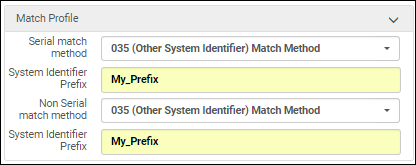 |
| Método de coincidencia 035 activo (otro identificador del sistema) | Coincidencias basadas en el número de control del sistema que utiliza solo 035 $a. Para obtener información sobre la definición de los campos de los perfiles de coincidencia de ejemplares de publicación seriada, consulte Perfil de coincidencia de publicación seriada. |
|
Seleccionar esta opción para que Alma invoque el Método de Coincidencia Fuzzy Seriada y realice verificaciones adicionales para lo siguiente:
Para obtener información sobre la definición de los campos de los perfiles de coincidencia para ejemplares de publicación seriada, consulte Perfil de coincidencia de publicación seriada. |
|
| Método de coincidencia de publicación seriada aproximada extendida con declaración de título |
Misma funcionalidad que el Método de coincidencia seriada aproximada extendida, salvo que cuando se cotejan con el título, los perfiles coinciden solo por 245 a,b,k,n,p y no por 245 a, b, k, n, p, 245 a, 210 a, 246 a. Para obtener información sobre la definición de los campos de los perfiles de coincidencia para ejemplares de publicación seriada, consulte Perfil de coincidencia de publicación seriada. |
| Método de Coincidencia Seriada Fuzzy (CDLSeMatchingProfile) |
Para obtener información sobre la definición de los campos de los perfiles de coincidencia para ejemplares de publicación seriada, consulte Perfil de coincidencia de publicación seriada. Utiliza el siguiente algoritmo.
Alma intenta encontrar registros con, al menos, uno de los siguientes ID coincidentes:
Si no se encuentran coincidencias a través de este intento:
Los siguientes campos de título y autor son utilizados para coincidencias:
Ejemplos:
Cuando exista una coincidencia 100/245, y el 210 exista en el registro de Alma, pero no exista en el registro entrante, ¿habrá una coincidencia? Sí. Una vez que los registros coincidan con 100/245, ya es suficiente. No hay necesidad de verificar el 210.
Cuando exista una coincidencia 100/245 y el 246 exista en el registro de Alma, pero no exista en el registro entrante, ¿habrá una coincidencia? Sí. Una vez que los registros coincidan con 100/245, ya es suficiente. No hay necesidad de verificar el 246.
Cuando haya una coincidencia 100/245 y el 246 exista en un registro de Alma que posea uno o más campos 700 pero el registro entrante no contiene ninguno o alguno de estos campos 700, ¿habrá una coincidencia? Sí. Una vez que los registros coincidan con 100/245, ya es suficiente. No hay necesidad de verificar el/los campo/s 700.
Si no se encuentra ninguna coincidencia en ninguno de los intentos, Alma emite un mensaje indicando que no se han encontrado coincidencias.
|
| ISSN (coincidencia exacta de subcampo) / Método de Coincidencia 024 / 035 |
Para obtener información sobre la definición de los campos de los perfiles de coincidencia para ejemplares de publicación seriada, consulte Perfil de coincidencia de publicación seriada. Coincidencias basadas en cualquiera de los siguientes campos:
Si un campo contiene muchos valores, cualquiera de ellos es utilizado para coincidir.
|
| Método de Coincidencia ISSN / 024 / 035 |
Para obtener información sobre la definición de los campos de los perfiles de coincidencia para ejemplares de publicación seriada, consulte Perfil de coincidencia de publicación seriada. Coincidencias basadas en cualquiera de los siguientes campos:
Si un campo contiene muchos valores, cualquiera de ellos es utilizado para coincidir.
|
| Método de coincidencia ISSN |
Coincidencias basadas únicamente en campos 022 (subcampos a y z, indexados a ISSN), 775 (subcampo x, indexado a ISSN), o 776 (subcampo x, indexado a ISSN). Para obtener información sobre la definición de los campos de los perfiles de coincidencia para ejemplares de publicación seriada, consulte Perfil de coincidencia de publicación seriada. |
| Método de coincidencia ISSN (coincidencia exacta de subcampo) |
Coincidencias basadas en una coincidencia exacta de los campos 022 $a o el 022 $z, 775 (subcampo x, indexado a ISSN), o 776 (subcampo x, indexado a ISSN).
Para que ocurra una coincidencia exacta, el subcampo 022, por ejemplo, y su contenido en el registro importado deben coincidir exactamente con un subcampo 022 y su contenido en Alma. Si el registro importado contiene el ISSN en 022 $a y el registro en Alma posee el ISSN en 022 $z, entonces no hay coincidencia.
Siguiendo con el 022 por ejemplo, ocurre una coincidencia exacta cuando el registro importado contiene 022 $a 12345 y la importación en proceso encuentra un registro en Alma con 022 $a 12345.
Para obtener información sobre la definición de los campos de los perfiles de coincidencia para ejemplares de publicación seriada, consulte Perfil de coincidencia de publicación seriada.
|
| Método de coincidencia seriada LCCN |
Coincidencias basadas únicamente en el campo 010 $a. Para obtener información sobre la definición de los campos de los perfiles de coincidencia para ejemplares de publicación seriada, consulte Perfil de coincidencia de publicación seriada. |
| Método de coincidencia de múltiples pasos |
Puede resultar difícil seleccionar la rutina de coincidencia más adecuada, ya que es posible que diferentes rutinas sean adecuadas para diferentes situaciones. Este método permite realizar coincidencias en función de varias rutinas de coincidencia que se ejecutan una tras otra en cada registro. Para obtener información sobre la definición de los campos de los perfiles de coincidencia para ejemplares de publicación seriada, consulte Perfil de coincidencia de publicación seriada. Este método está disponible en los siguientes tipos de perfil:
Para utilizar este método, se deben definir las rutinas de coincidencia deseadas y el orden en que se ejecutan en la tabla de mapeo Configuración de coincidencia de múltiples pasos (Configuración > Gestión de recursos > General > Configuración de coincidencia de múltiples pasos) véase Configuración de coincidencia de múltiples pasos. Para miembros de consorcio, cuando el perfil de importación se define para utilizar la zona de la red (Utilizar Zona de la red = Sí en los detalles del perfil), la configuración del Método de coincidencias de pasos múltiples debe definirse en la Institución de la red |
| Método de Coincidencia de Identificador Único OCLC |
Para obtener información sobre la definición de los campos de los perfiles de coincidencia para ejemplares de publicación seriada, consulte Perfil de coincidencia de publicación seriada. La búsqueda de método de coincidencia única de OCLC para coincidencias de publicaciones seriadas y publicaciones no seriadas, incluso si Importación de MC > Perfil de coincidencia > "Coincidencia por publicación seriada/publicación no seriada" indica "Sí". Coincidencias basadas en un número y prefijo coincidente OCLC. Cualquiera de los siguientes prefijos en el campo 035, subcampos a o z, más allá de cualquier dato completado con ceros es considerado como equivalente para propósitos de coincidencias. (OCoLC), ocm, ocn o en (En otras palabras, el prefijo OCLC en el registro bibliotecario y en el fichero de entrada no necesitan ser idénticos para que se realice una coincidencia.) Para aumentar la precisión del proceso de coincidencia, antes de comparar los registros, este método de coincidencia añade un nuevo campo 035 al registro entrante que combina los campos 001 y 003 del registro entrante. (Si el registro entrante no contiene tanto el campo 001 como el 003, no se crea ningún campo 035 en el método de coincidencia.) Este nuevo campo 035 es luego considerado en el proceso de coincidencia.
|
| Campo | Descripción |
|---|---|
| Método de Coincidencia 001 a MMS ID (predefinido por Ex Libris) |
Coincidencias basadas en el ID de Alma. A ser utilizadas al importar un registro que haya sido exportado previamente desde Alma. Para obtener información sobre la definición de los campos de los perfiles de coincidencia para ejemplares de publicación no seriada, consulte Perfil de coincidencia de publicación no seriada. Cuando se elige este método de coincidencia como Método de coincidencia de publicación seriada/publicación no seriada, también se utiliza automáticamente como Método de coincidencia de publicación no seriada/publicación seriada; incluso si Importación de MD > Perfil de coincidencia > "Coincidencia por publicación seriada / publicación no seriada" indica "Sí".
|
| Método de Coincidencia 024 / 035 |
Coincidencias basadas en los campos 024 o 035. Si un campo contiene muchos valores, cualquiera de ellos es utilizado para coincidir. Cualquier campo puede ser verificado primero. Para obtener información sobre la definición de los campos de los perfiles de coincidencia para ejemplares de publicación no seriada, consulte Perfil de coincidencia de publicación no seriada. |
|
Método de Coincidencia 035 (Otro Identificador de Sistema)
y Prefijo Identificador del Sistema
|
Coincidencias basadas en el número de control del sistema que utiliza cualquier campo 035. Si el campo 035 contiene varios valores, cualquiera de ellos es utilizado para coincidir. Nótese que los valores en el fichero de entrada y en el registro de la biblioteca, incluyendo contenidos en paréntesis, deben ser idénticos (aunque los contenidos entre paréntesis no necesitan ser prefijos OCLC reconocidos). Para obtener una comparación entre la manera en la que trabaja este método de coincidencias y el método de coincidencias de Identificador Único OCLC, véase a continuación. Para obtener información sobre la definición de los campos de los perfiles de coincidencia para ejemplares de publicación no seriada, consulte Perfil de coincidencia de publicación no seriada. Para aumentar la precisión del proceso de coincidencia, antes de comparar los registros, este método de coincidencia añade un nuevo campo 035 al registro entrante que combina los campos 001 y 003 del registro entrante. (Si el registro entrante no contiene tanto el campo 001 como el 003, no se crea ningún campo 035 en el método de coincidencia.) Este nuevo campo 035 es luego considerado en el proceso de coincidencia.
Se muestra el parámetro de Prefijo de Identificador del Sistema cuando se selecciona Método de Coincidencia 035 (Otro Identificador de Sistema). Esta opción hace que el procesamiento de coincidencias sea más granular. Este parámetro permite especificar un prefijo 035 que filtre el proceso de coincidencias basado en el prefijo que se ingrese.
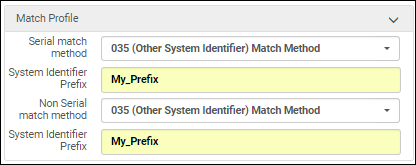 |
|
Para obtener información sobre la definición de los campos de los perfiles de coincidencia para ejemplares de publicación no seriada, consulte Perfil de coincidencia de publicación no seriada. Seleccionar esta opción para que Alma invoque el Método de Coincidencia Fuzzy No-Seriada y realice verificaciones adicionales para lo siguiente:
|
|
| Método de coincidencia de publicación no seriada aproximada extendida con declaración de título |
Misma funcionalidad que el Método de coincidencia no seriada aproximada extendida, salvo que cuando se coteja con el título, este perfil coincide solo por 245 abknp y no por 245a, 210a, 246a. Para obtener información sobre la definición de los campos de los perfiles de coincidencia para ejemplares de publicación no seriada, consulte Perfil de coincidencia de publicación no seriada. |
| Método de Coincidencia No-Seriada Fuzzy (CDLMatchingProfile) |
Para obtener información sobre la definición de los campos de los perfiles de coincidencia para ejemplares de publicación no seriada, consulte Perfil de coincidencia de publicación no seriada. Utiliza el siguiente algoritmo:
Alma intenta encontrar registros con, al menos, uno de los siguientes ID coincidentes:
Si no se encuentran coincidencias a través de este intento:
Los siguientes campos de título y autor son utilizados para coincidencias:
Ejemplos:
Cuando exista una coincidencia 100/245, y el 210 exista en el registro de Alma, pero no exista en el registro entrante, ¿habrá una coincidencia? Sí. Una vez que los registros coincidan con 100/245, ya es suficiente. No hay necesidad de verificar el 210.
Cuando exista una coincidencia 100/245 y el 246 exista en el registro de Alma, pero no exista en el registro entrante, ¿habrá una coincidencia? Sí. Una vez que los registros coincidan con 100/245, ya es suficiente. No hay necesidad de verificar el 246.
Cuando haya una coincidencia 100/245 y el 246 exista en un registro de Alma que posea uno o más campos 700 pero el registro entrante no contiene ninguno o alguno de estos campos 700, ¿habrá una coincidencia? Sí. Una vez que los registros coincidan con 100/245, ya es suficiente. No hay necesidad de verificar el/los campo/s 700.
Si no se encuentra ninguna coincidencia en ninguno de los intentos, Alma emite un mensaje indicando que no se han encontrado coincidencias.
|
| ISBN (coincidencia exacta de subcampo) / Método de Coincidencia 024 / 035 |
Para obtener información sobre la definición de los campos de los perfiles de coincidencia para ejemplares de publicación no seriada, consulte Perfil de coincidencia de publicación no seriada. Coincidencias basadas en cualquiera de los siguientes campos:
Si un campo contiene muchos valores, cualquiera de ellos es utilizado para coincidir.
|
| Método de Coincidencia ISBN / 024 / 035 |
Para obtener información sobre la definición de los campos de los perfiles de coincidencia para ejemplares de publicación no seriada, consulte Perfil de coincidencia de publicación no seriada. Coincidencias basadas en cualquiera de los siguientes campos:
Si un campo contiene muchos valores, cualquiera de ellos es utilizado para coincidir.
|
| Método de coincidencia ISBN |
Coincidencias basadas solamente en los campos 020 (subcampos a y z, indexados a ISBN) o 775/776 (subcampo z, indexado a ISBN). Para obtener información sobre la definición de los campos de los perfiles de coincidencia para ejemplares de publicación no seriada, consulte Perfil de coincidencia de publicación no seriada. Al utilizar un perfil de importación, no se aplica el método de coincidencia del ISBN para los registros no seriados. Esto se debe a que se utiliza el "Método de coincidencia 001 a MMS ID" para los registros seriados. Si este método es seleccionado para publicaciones seriadas, también se utiliza para publicaciones no seriadas, y se ignora el ajuste en el método de coincidencia no seriada. |
| Método de coincidencia ISBN (coincidencia exacta de subcampo) |
Para obtener información sobre la definición de los campos de los perfiles de coincidencia para ejemplares de publicación no seriada, consulte Perfil de coincidencia de publicación no seriada. Coincidencias basadas en una coincidencia exacta de los campos 020 $a o 020 $z o 775/776 (subcampo z, indexado a ISBN). Para que ocurra una coincidencia exacta, el subcampo 020, por ejemplo, y su contenido en el registro importado deben coincidir exactamente con un subcampo 020 y su contenido en Alma. Si el registro importado contiene el ISBN en 020 $a y el registro en Alma posee el ISBN en 020 $z, entonces no hay coincidencia.
Siguiendo con el 020 por ejemplo, ocurre una coincidencia exacta cuando el registro importado contiene 020 $a 12345 y la importación en proceso encuentra un registro en Alma con 020 $a 12345.
|
| Método de coincidencia LCCN |
Coincidencias basadas únicamente en el campo 010 $a. Para obtener información sobre la definición de los campos de los perfiles de coincidencia para ejemplares de publicación no seriada, consulte Perfil de coincidencia de publicación no seriada. |
| Método de coincidencia de múltiples pasos |
Puede resultar difícil seleccionar la rutina de coincidencia más adecuada, ya que es posible que diferentes rutinas sean adecuadas para diferentes situaciones. Este método permite realizar coincidencias en función de varias rutinas de coincidencia que se ejecutan una tras otra en cada registro. Para obtener información sobre la definición de los campos de los perfiles de coincidencia para ejemplares de publicación no seriada, consulte Perfil de coincidencia de publicación no seriada. Este método está disponible en los siguientes tipos de perfil:
Para utilizar este método, se deben definir las rutinas de coincidencia deseadas y el orden en que se ejecutan en la tabla de mapeo Configuración de coincidencia de múltiples pasos (Configuración > Gestión de recursos > General > Configuración de coincidencia de múltiples pasos) véase Configuración de coincidencia de múltiples pasos. Para miembros de consorcio, cuando el perfil de importación se define para utilizar la zona de la red (Utilizar Zona de la red = Sí en los detalles del perfil), la configuración del Método de coincidencias de pasos múltiples debe definirse en la Institución de la red |
| Método de Coincidencia de Identificador Único OCLC |
La búsqueda de método de coincidencia única de OCLC para coincidencias de publicaciones seriadas y publicaciones no seriadas, incluso si Importación de MC > Perfil de coincidencia > "Coincidencia por publicación seriada/publicación no seriada" indica "Sí". Coincidencias basadas en un número y prefijo coincidente OCLC. Cualquiera de los siguientes prefijos en el campo 035, subcampos a o z, más allá de cualquier dato completado con ceros es considerado como equivalente para propósitos de coincidencias. (OCoLC), ocm, ocn o en (En otras palabras, el prefijo OCLC en el registro bibliotecario y en el fichero de entrada no necesitan ser idénticos para que se realice una coincidencia). Para obtener información sobre la definición de los campos de los perfiles de coincidencia para ejemplares de publicación no seriada, consulte Perfil de coincidencia de publicación no seriada. Para aumentar la precisión del proceso de coincidencia, antes de comparar los registros, este método de coincidencia añade un nuevo campo 035 al registro entrante que combina los campos 001 y 003 del registro entrante. (Si el registro entrante no contiene tanto el campo 001 como el 003, no se crea ningún campo 035 en el método de coincidencia.) Este nuevo campo 035 es luego considerado en el proceso de coincidencia.
|
- Los números F (como F1, F2, F3) son únicamente para propósitos internos y deben ser omitidos.
Comparación Entre los Métodos de Coincidencia 035 (Otro Identificador de Sistema) e Identificador OCLC Único
| Valor en Registro Bibliográfico | Valor en Fichero de Entrada | Método de Coincidencia de Identificador Único OCLC | Método de Coincidencia 035 (Otro Identificador de Sistema) |
|---|---|---|---|
| 035 $$a(OCoLC)2014031801 | 035 $$a(OCoLC)2014031801 | Ninguna coincidencia | Ninguna coincidencia |
| 035 $$a(OCoLC)2014031801 | 035 $$aocm2014031801 | Coincidencia | Ninguna coincidencia |
| 035 $$a(OCoLC)2014031801 | 035 $$a(ocm)2014031801 | Ninguna coincidencia | Ninguna coincidencia |
| 035 $$a(OCoLC)2014031801 | 035 $$a(OCoLC)2014031801 | Coincidencia | Coincidencia |
| 035 $$a(apple)2014031801 | 035 $$a2014031801 | Ninguna coincidencia | Ninguna coincidencia |
| 035 $$a(apple)2014031801 | 035 $$a(orange)2014031801 | Ninguna coincidencia | Ninguna coincidencia |
| 035 $$a(apple)2014031801 | 035 $$a(apple)2014031801 | Ninguna coincidencia | Coincidencia |
| 035 $$a2014031801 | 035 $$a(OCoLC)2014031801 | Ninguna coincidencia | Ninguna coincidencia |
| 035 $$a2014031801 | 035 $$a2014031801 | Ninguna coincidencia | Coincidencia |
| 035 $$a(OCoLC)2014031801 | 001 2014031801 003 OCoLC |
Coincidencia | Coincidencia |
Gestión Automática de Multi-Coincidencia durante Importación para Identificadores Cancelados/Inválidos en el 035.
- Abrir la página Perfiles de importación(Recursos > Importar > Gestionar perfiles de importación).
- Cree un nuevo perfil de importación o edite (Desde la lista de acciones de fila, seleccione Editar) un perfil de importación existente y localice la sección Gestión automática de coincidencias múltiples.
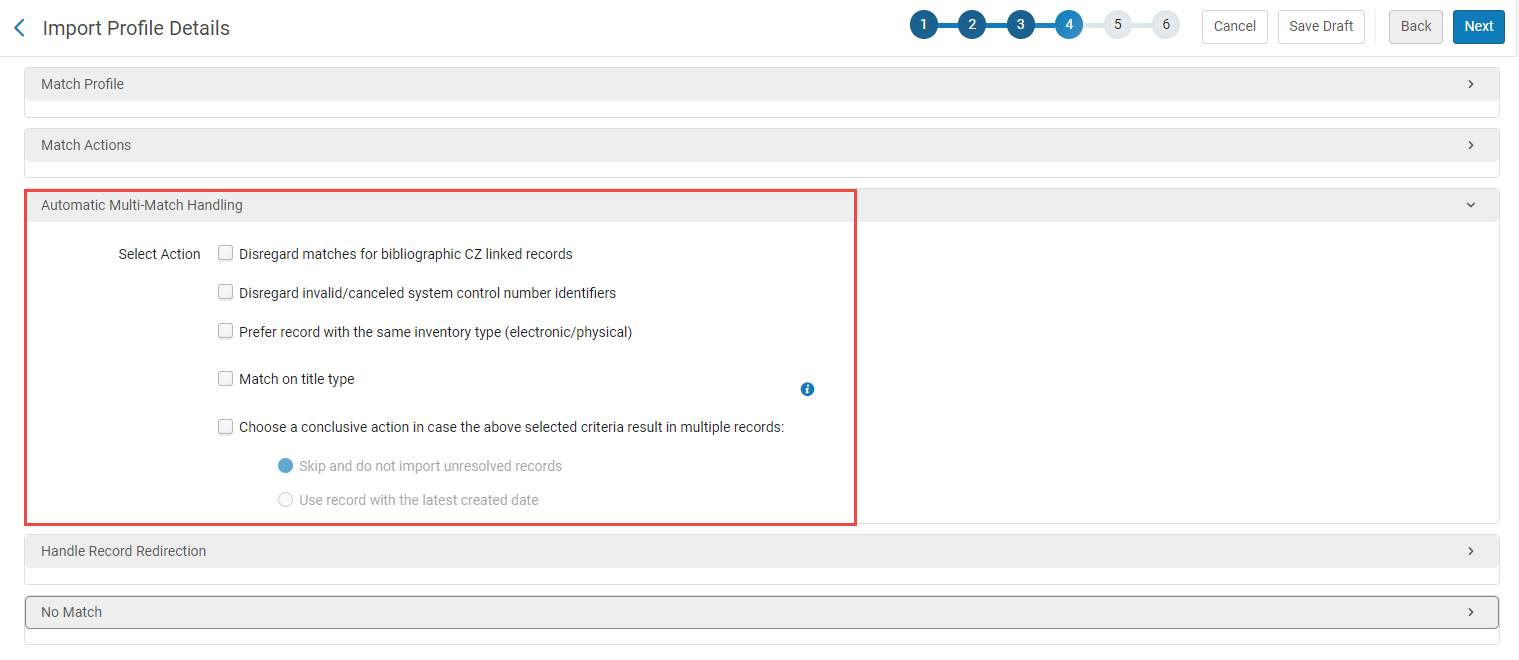 Sección de gestión automática de coincidencias múltiples
Sección de gestión automática de coincidencias múltiples - Seleccionar el parámetro Omitir identificadores de número de control del sistema inválidos/cancelados.
Cuando se selecciona Omitir coincidencias para registros bibliográficos vinculados a ZC además de Omitir identificadores de número de control del sistema inválidos/cancelados, Alma procesa/gestiona multi-coincidencias para el parámetro Omitir coincidencias para registros bibliográficos vinculados a ZC primero, y luego procesa cualquier multi-coincidencia remanente utilizando el parámetro Omitir identificadores de número de control del sistema inválidos/cancelados. Los parámetros seleccionados en la sección de Gestión automática de coincidencias múltiples del perfil de importación se procesan de manera secuencial tal como se muestran/seleccionan en el perfil.
- Completar el resto del perfil de importación como lo haría normalmente y confirmar que ha seleccionado uno de los siguientes métodos de coincidencia en la sección de Perfil de Coincidencia (que utiliza el campo 035):
- Método de Coincidencia de Identificador Único OCLC
- Método de Coincidencia 024 / 035
- Método de Coincidencia Seriada Fuzzy
- Método de Coincidencia ISSN / 024 / 035
- Método de Coincidencia 035 (Otro Identificador de Sistema)
Véase http://www.loc.gov/marc/bibliographic/concise/bd035.html para más información respecto al 035$a y 035$z.El informe de la tarea resultante de ejecutar este perfil de importación ha sido actualizado para indicar el número de multi-coincidencias resueltas relacionadas a:- Omitir números de control cancelados/inválidos
- Omitir registros bibliográficos vinculados de la Zona de la Comunidad
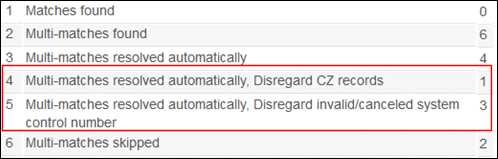 Conteos Adicionales del Informe de Tarea de Importación para Multi-CoincidenciasEstos nuevos conteos son un subconjunto de Multi-coincidencias resueltas automáticamente y sus conteos totales deben sumar el equivalente al conteo total de Multi-coincidencias resueltas automáticamente.
Conteos Adicionales del Informe de Tarea de Importación para Multi-CoincidenciasEstos nuevos conteos son un subconjunto de Multi-coincidencias resueltas automáticamente y sus conteos totales deben sumar el equivalente al conteo total de Multi-coincidencias resueltas automáticamente.
Métodos de coincidencia de autoridad
| Campo | Descripción |
|---|---|
| Método de coincidencia 153 (Número de clasificación) | Esta coincidencia se puede utilizar cuando se importan registros de tipo clasificación (registros que contienen encabezados de número de clasificación en el campo 153). Por ejemplo, cuando se trabaja con registros de clasificación RVK. |
| Método de coincidencia 001 a MMS ID | Coincidencias basadas en el ID de Alma. A ser utilizadas al importar un registro que haya sido exportado previamente desde Alma. |
| Método de coincidencia 001 a ORIGINATING_SYSTEM_ID | Coincidencias en función del ID del registro de autoridad. Se utiliza cuando se importa un registro desde un sistema externo. |
Si se encuentra una autoridad coincidente según el método de coincidencia definido, el registro de autoridad se superpondrá con la actualización entrante.
Si se selecciona otro método que no sea 001 To ORIGINATING_SYSTEM_ID y no se encuentra ninguna coincidencia según el método definido, Alma buscará coincidencias de 001 To ORIGINATING_SYSTEM_ID para garantizar que no existan ID del sistema de origen duplicadas en el sistema. Si la ID del sistema de origen entrante se encuentra en un registro de autoridad no coincidente, la autoridad entrante se rechazará para evitar duplicaciones.
Gestión de Redireccionamiento de Registros
- Las coincidencias entre el registro entrante y la base de datos de Alma se realizan del modo habitual.
- El Campo del registro cancelado/Subcampo del registro cancelado controla qué registro/s se cancela/n.
Ciertas instituciones necesitan la importación de MD para actualizar solo registros que ya existen en el catálogo de la institución e ignorar los cambios de registros sin coincidencias. Esto es útil para los clientes de algunos catálogos externos que publican todos los cambios de registro para todos los miembros. Por lo tanto, la institución solo necesita obtener actualizaciones para los registros que están en uso por la institución con el fin de no aumentar el repositorio de Alma. (Por ejemplo, instituciones que trabajan con el catálogo externo ZDB). Si este es el caso de su institución, seleccione la opción "Importar registro para redireccionamiento" en la sección Sin coincidencia. Cuando se selecciona "Importar registro para redireccionamiento", el redireccionamiento se efectúa incluso si no hubo coincidencia para el nuevo registro en Alma, siempre que haya habido una coincidencia para el registro cancelado.

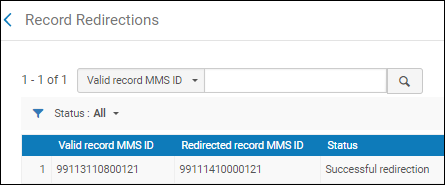
- Si existen múltiples registros coincidentes basados en los ajustes de Método de coincidencia de publicación seriada o Método de coincidencia para publicaciones no seriadas en el Perfil de Importación, estos registros no serán procesados para el redireccionamiento, incluso si el registro entrante contiene un ID coincidente en el campo/subcampo especificado en el Campo de registro cancelado/Subcampo de registro cancelado (como el 035 $z o el 889 $w).
- Para más información sobre la configuración de Alma para obtener un identificador del registro secundario y colocarlo en el registro primario al fusionar registros, véase Configuración de campos de redirección BIB.
Crear/editar un perfil de importación - Definir etiquetas de gestión
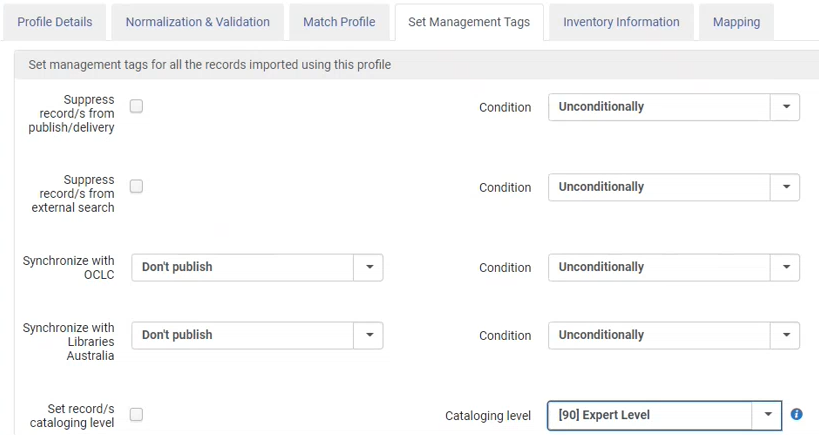
- En la página Detalles del perfil de importación - Definir etiquetas de gestión, introducir los siguientes detalles del perfil.
Detalles del perfil de importación - Campos de Definición de Etiquetas de Gestión Campo Descripción Definir Etiquetas de Gestión: CondiciónSeleccionar este parámetro para indicar que se desea que los registros importados se etiqueten para la supresión de la publicación o la entrega a Primo.Después de seleccionar el parámetro Suprimir registro/s de publicación/entrega, utilizar el parámetro Condición para identificar el gestión de la supresión cuando los registros importados se combinen o solapen con registros existentes. Las opciones son:-
Incondicionalmente – Cuando se selecciona esta opción, todos los registros importados se suprimen, incluso si los registros importados se combinan o solapan con registros existentes que no son suprimidos. Cuando ocurre este caso, la etiqueta no suprimida del registro existente cambia a suprimida.También el opuesto es verdadero cuando las opciones de combinación Suprimir registro/s de publicación/entrega e Incondicional no se seleccionan y los registros importados se combinan o solapan con registros existentes que están suprimidos, las etiquetas suprimidas de los registros existentes cambian a no suprimidos.
- Solo para nuevos registros – Cuando se selecciona esta opción y los registros importados se combinan o solapan con los registros existentes, el estado de supresión del registro existente permanecerá igual (suprimido o no suprimido); y solo nuevos registros (aquellos que no sean combinados o solapados por un registro existente) serán marcados para suprimirse.
Para perfiles de importación digital, la supresión no impide el acceso directo al recurso del usuario final. Esto se controla únicamente mediante los Derechos de acceso (consulte Crear/Editar un perfil de importación digital: Información de inventario).Cuando trabaja en la Zona de la institución para una red y el perfil está configurado en Usar red, esta funcionalidad solo suprime los registros de la ZI. El registro de la Zona de Red no será suprimido.Suprimir registro/s de la búsqueda externa Seleccione este parámetro para indicar que desea que los registros importados se etiqueten para su supresión de las búsquedas externas.Después de seleccionar el parámetro Suprimir registros de búsquedas externas, utilice el parámetro Condición para identificar la gestión de la supresión, cuando los registros importados se fusionen o superpongan con registros existentes. Las opciones son:-
Incondicionalmente – Cuando se selecciona esta opción, todos los registros importados se suprimen, incluso si los registros importados se combinan o solapan con registros existentes que no son suprimidos. Cuando ocurre este caso, la etiqueta no suprimida del registro existente cambia a suprimida.También el opuesto es verdadero: cuando la combinación de las opciones Suprimir registros de la búsqueda externa e Incondicionalmente no está seleccionada, y los registros importados se fusionan o superponen con registros existentes que están suprimidos, la etiqueta suprimida del registro existente cambia a no suprimida.
- Solo para nuevos registros – Cuando se selecciona esta opción y los registros importados se combinan o solapan con los registros existentes, el estado de supresión del registro existente permanecerá igual (suprimido o no suprimido); y solo nuevos registros (aquellos que no sean combinados o solapados por un registro existente) serán marcados para suprimirse.
Para perfiles de importación digital, la supresión no impide el acceso directo al recurso del usuario final. Esto se controla únicamente mediante los Derechos de acceso (consulte Crear/Editar un perfil de importación digital: Información de inventario).Sincronizar con OCLC (No relevante para perfiles digitales con un formato de destino de Dublin Core)
Condición
Opciones para la sincronización con el Online Computer Library Center, Inc. (OCLC)
- Publicar registros bibliográficos
- Publicar existencias solamente
- No publicar
Tras seleccionar la opción de sincronizar, seleccione una condición, ya sea Incondicionalmente o Solo para registros nuevos.
Sincronizar con Libraries Australia (no relevante para Perfiles digitales con un formato de destino Dublin Core)
Condición
Opciones para sincronizar con el Catálogo Nacional de Libraries Australia:
- Publicar registros bibliográficos
- No publicar
Tras seleccionar la opción de sincronizar, seleccione una condición, ya sea Incondicionalmente o Solo para registros nuevos.
Establecer nivel de catalogación de registro/s Opción para definir el nivel de catalogación asignado a los registros importados a Alma utilizando el perfil de importación de MD. ¡Este campo es relevante solo para instituciones que gestionan niveles de catalogación!
La opción de nivel de catalogación del registro o registros del conjunto está habilitada y visible solo si el parámetro de cliente cataloging_level_available Configurar Otros Ajustes (Gestión de Recursos) se establece en verdadero. En Alma, acceder al parámetro de cliente a través de: Menú de configuración > Recursos > General > Otros ajustes. Todos los niveles de catalogación opcionales disponibles para la institución están definidos en Configuración de Alma > Recursos > Catalogación > Nivel de permiso de catalogador.
El comportamiento de la opción de nivel de catalogación del registro o registros del conjunto de la importación de Alma es:
- Nuevos registros - Asignados automáticamente con el nivel de catalogación seleccionado.
-
Coincidencia de registros:
- Si el nivel de catalogación existente es igual o inferior al nivel de catalogación configurado en el perfil de importación, se asigna un nuevo nivel de catalogación (configurado en la importación) a todos los registros coincidentes como parte de la importación, es decir, no solo establece el nivel de catalogación, sino que realiza la superposición/fusión definida en el perfil de importación.
- Si el nivel de catalogación existente es superior al nivel de catalogación configurado en el perfil de importación, los registros se rechazan y se reportan en el informe de importación.
Si la opción de nivel de catalogación del registro o registros es no verificado en el perfil de importación, no hay ningún cambio en la lógica de importación.
-
-
- Si se está editando cualquier tipo de perfil de importación, seleccionar Guardar cuando haya terminado.
- Si está creando un perfil de importación digital, seleccione Siguiente y continúe con Crear/Editar un perfil de importación: Información de inventario.
- Si se está creando un perfil de importación de colección, continuar con Crear/Editar una colección: Información de inventario.
- De otro modo, se debe seleccionar Siguiente y continuar con Crear/Editar un perfil de importación: Información de inventario.
- Seleccionar Guardar borrador para guardar el perfil como inactivo. Se puede continuar creando el perfil de importación editándolo más tarde.
Crear/Editar un perfil de importación: Información de inventario
Esta sección describe cómo introducir información de inventario de perfiles de importación en la página Detalles de perfil de importación - Operaciones de inventario. Esta página no es relevante para Autoridad, Autoridad inicial y Perfiles de importación digital.
- Acceda a la parte de Operaciones de inventario del asistente de perfiles o seleccione la pestaña Información de inventario al editar un perfil de importación.
 Detalles del perfil de importación > Pestaña Operaciones de inventario
Detalles del perfil de importación > Pestaña Operaciones de inventario - Seleccione Electrónico, Mezclado o Físico para identificar el tipo de datos que está importando. Se abren parámetros adicionales para el tipo de inventario que se haya seleccionado.
Seleccione Ninguno para crear un registro bibliográfico sin inventario. No se abren parámetros adicionales.
Si se están importando inventario electrónico, se creará un portafolio para cada registro desde el fichero de entrada, incluso si los registros no tienen campo 856. En este caso, se creará un portafolio vacío.
El tipo de repositorio Importar perfil sirve para añadir nuevos portafolios. Si se selecciona Independiente en el perfil de importación, se añadirán nuevos portafolios independientes, sin importar los existentes. Si ya existen portafolios que forman parte de una colección y "Parte de una colección electrónica" se selecciona en el perfil de importación, los portafolios existentes vinculados a esa colección se borrarán y se sustituirán por nuevos portafolios. En este caso, para añadir portafolios cuando ya existen algunos, use el Cargador de portafolios. -
Configure estos parámetros para que coincidan con sus requisitos según siguiente la tabla:
Detalles del perfil de importación - Operaciones de inventario Campo Descripción Mapeo de libros electrónicos Borrar o desactivar portafolios Indica cómo procesar los portafolios cuando los registros bibliográficos enlazados se identifican para su eliminación con una d en la posición 5 de la cabecera. Esta opción está disponible cuando:
- Se crean o modifican perfiles de importación de repositorio o de actualización de inventario.
- Permitir borrar registro bibliográfico se selecciona en la pestaña Perfil de coincidencia. Para más información, consulte la tabla en Crear/Editar un perfil de importación: Perfil de coincidencia.
- Se seleccionó el tipo de portafolio Parte de una colección electrónica en la pestaña actual, o si se selecciona el tipo de portafolio Sencillo y el perfil es un perfil PDA.
La opción Permitir borrar registro bibliográfico se debe seleccionar para poder seleccionar Borrar o desactivar portafolios. Tenga en cuenta que cuando los parámetros Permitir borrar registro bibliográfico y Borrar o desactivar portafolios están seleccionados, se borra cualquier coincidencia única que sea encontrada. (Las coincidencias múltiples encontradas requieren gestión manual y son identificadas en el informe de la tarea.)
Los registros con registros relacionados no pueden borrarse con las opciones Permitir la eliminación de registros bibliográficos y Borrar o desactivar portafolios en el perfil.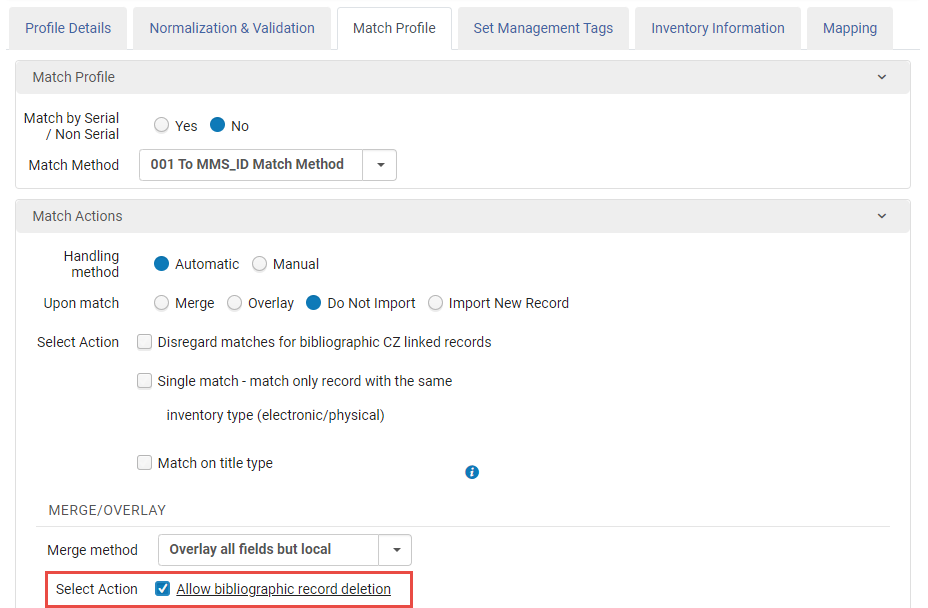 Parámetro Permitir eliminación de registro bibliográfico.
Parámetro Permitir eliminación de registro bibliográfico.Un portafolio puede borrarse solamente cuando no hay línea de OC conectada cuando no está asociada a un PDA. Cuando Alma intenta eliminar un portafolio y hay una línea de OC conectada, Alma desactiva el portafolio. Para mayor información sobre los portafolios electrónicos desactivados durante el proceso de importación, consulte informes de importación.
Para más información sobre cómo desactivar/borrar portafolios electrónicos durante una ejecución de tarea de importación, véase el vídeo Borrar o desactivar un portafolio electrónico usando un perfil de importación (7:39 minutos).
Usar portafolios de la Zona de la Comunidad Seleccione para hacer coincidir cada registro bibliográfico con los registros bibliográficos que tengan portafolios y que sean parte de la colección activada desde la ZC.
- Si se encuentra un registro bibliográfico coincidente, Alma importa el portafolio correspondiente a la colección seleccionada en el perfil.
Alma no activa este portafolio. Puede activarlo en cualquier momento. Para activar al importar, haga clic en la casilla de verificación "Activar recurso".
- Si se encuentra un registro BIB coincidente, se toma su información desde la Zona de la Comunidad. La información rellenada en los siguientes campos se ignora:
- Extraer información del portafolio desde el campo
- Extraer URL de acceso desde campo
- Extraer el nombre de la interfaz desde el campo
- Extraer la nota de descripción interna del campo
- Extraer nota de autenticación desde el campo
- Extraer nota pública del campo Extraer biblioteca desde el campo
- Si no se encuentra un registro bibliográfico coincidente, Alma crea un portafolio local que está asociado a la colección de la ZC.
- Si se encuentran múltiples registros bibliográficos como coincidencia en la ZC bajo la colección específica, no se lleva a cabo la importación. El registro se presenta en la lista "Resolver problemas de importación".
Tipo de portafolio - Seleccione Sencillo si los registros que está importando son un portafolio sencillo (que no está agrupado en una colección electrónica). Cuando se selecciona esta opción, se abren los siguientes parámetros adicionales:
- Tipo de material
- Habilitar proxy
- Portafolio múltiple/Portafolio único
Cuando se enlaza un portafolio sencillo que tiene una biblioteca establecida a una colección electrónica con una biblioteca establecida, la biblioteca del portafolio se borra. Si la biblioteca del portafolio sencillo y la biblioteca de la colección electrónica de destino son diferentes, se muestra una advertencia en el mensaje emergente de selección de la colección (ver a continuación): El portafolio que está a punto de adjuntar tiene una definición de biblioteca diferente que la colección electrónica seleccionada. Una vez que se confirme, el portafolio heredará la definición de biblioteca de la colección electrónica. Téngase en cuenta que esta acción no se puede revertir". Para obtener más detalles, véase Biblioteca establecida en recurso electrónico.
- Seleccione Parte de una colección electrónica si los registros que está importando son parte de una colección electrónica. Cuando se selecciona esta opción, se abren los siguientes parámetros adicionales:
- Colección electrónica - La pantalla de selección donde se debe seleccionar la colección electrónica muestra todas las colecciones, pero permite seleccionar solo las colecciones que coinciden con el alcance de su rol. Para obtener más detalles, véase Biblioteca establecida en recurso electrónico.
- Servicio
- Tipo de material
- Portafolio múltiple/Portafolio único
Para importar el perfil de Actualizar inventario, seleccione Sencillo cuando actualice portafolios sencillos y Parte de una colección electrónica cuando actualice portafolios que ya formen parte de esa colección. De lo contrario, se omitirán las líneas de orden de compra. Consulte Configuración del perfil de importación Actualizar inventario.
Tipo de material Indique el tipo de material de los recursos electrónicos que está importando (tales como Libro, CD-ROM, Disertación, Diario, Partitura musical). Habilitar proxy (solo para portafolios Sencillos). Seleccione Verdadero para habilitar un proxy al que redireccionar la URL. El valor por defecto es Falso.
ParaParte de una colección electrónica, este campo permanece oculto. Habiliteel proxya nivel de colección electrónica.
Colección electrónica (para portafolios Parte de una colección electrónica) Indique la colección electrónica a la cual se han de importar los portafolios. Una vez seleccionada, Alma actualiza la opción Servicio para desplegar los servicios relevantes para la colección seleccionada. Servicio (para portafolios Parte de una colección electrónica) Seleccionar el servicio de colección electrónica adecuada.
Todos los títulos electrónicos en el fichero de importación deben pertenecer al mismo servicio de colección electrónica.
Portafolio múltiple/Portafolio único Cuando se importa un registro con múltiples campos 856 $u (que representa la URL del portafolio), indicar aquí cómo crear portafolios:
- Portafolios único: Seleccionar para crear un portafolios (URL seleccionada de manera aleatoria).
- Portafolios múltiples: Seleccionar para crear un portafolios para cada URL.
Las importaciones sencillas no se pueden importar a un portafolio mútliple. Solo se pueden importar a un portafolio único.
Crear inventario solo para registros bibliográficos nuevos
Esta opción está disponible para perfiles de importación de tipo Repositorio.
Seleccione esta opción para añadir registros de inventario electrónico solo cuando se creen nuevos registros bibliográficos como parte de la tarea de importación.
Cuando selecciona esta opción, la tarea de importación procesa primero el fichero de entrada y gestiona la validación, normalización y coincidencia. Al final de todo este procesamiento normal, el sistema destaca los nuevos registros bibliográficos que se crearon durante la tarea y crea un inventario electrónico solamente para estos registros.
Tenga en cuenta que los registros que se modifiquen a causa de la tarea de importación, como el proceso de coincidencias, no se consideran nuevos registros.
Extraer la información del portafolio del campo (solo para Portafolios múltiples) Aquí debe indicar el campo MARC utilizado como fuente para recopilar información para varios portafolios.
Este campo no aparece para un portafolio único. Para portafolios únicos, se puede extraer la información del campo de campos diferentes.Introduzca el número del campo en el que aparece la información del portafolio. Cuando introduce el número de campo, el "Campo" para todos los parámetros se rellena automáticamente con este valor.
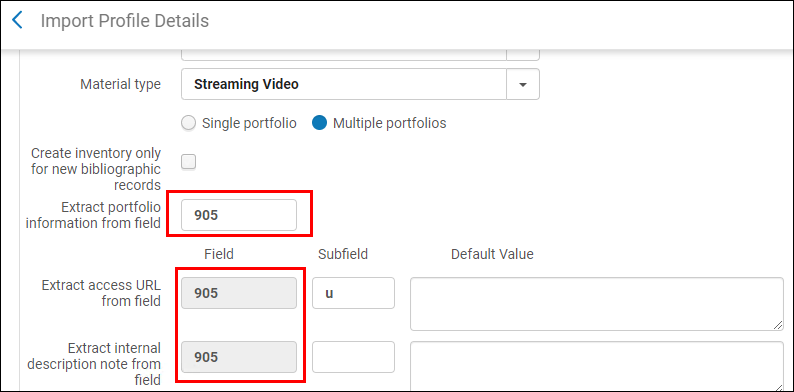
Extraer URL de acceso del campo (solo para Portafolios múltiples) - Indique la combinación del campo/subcampo que contiene la URL del libro electrónico. Utilice el campo Indicadores para omitir solo para múltiples portafolios. Para que Alma omita los campos basados en indicadores, use pares de indicadores separados por comas.
En el caso de portafolios individuales, se utiliza un campo 856 URL aleatorio. - En "Valor por defecto", indique la URL del libro electrónico que se mapeará por defecto, si la URL está vacía en el fichero de entrada.
El símbolo "#" debe utilizarse para los indicadores vacíos.
Extraer nombre de la interfaz desde campo (solo para tipos de portafolio Sencillo) - Indique el campo MARC o el subcampo desde el que se tomará el nombre de la interfaz.
- En "Valor por defecto", indicar el campo por defecto si el campo de nombre de interfaz en el registro está vacío o si se indica un valor incorrecto en el fichero de entrada. Seleccionar el icono de búsqueda para seleccionar de una lista de proveedores disponibles.
Extraer la nota de descripción interna del campo - Indique el campo/subcampo del registro de origen que contiene la nota de descripción interna.
- En "Valor por defecto", indicar la nota de descripción interna que se mapeará por defecto si la nota está vacía o si se indica un valor incorrecto en el fichero de entrada.
Extraer nota de autenticación del campo - Indique el campo/subcampo del registro de origen que contiene la nota de autenticación.
- En "Valor por defecto", indicar la nota de autenticación que se mapeará por defecto si la nota está vacía o si se indica un valor incorrecto en el fichero de entrada.
Extraer nota pública del campo - Indique el campo/subcampo del registro de origen que contiene la nota de autenticación.
- En "Valor por defecto", indicar la nota de pública que se mapeará por defecto si la nota está vacía o si se indica un valor incorrecto en el fichero de entrada.
Extracto "disponible para" desde el campo - Indicar el campo/subcampo del registro de origen que contiene los grupos "Disponible para" del portafolio.
- En "Valor por defecto", indique el grupo "Disponible para" que se establecerá por defecto, si no se especifica en el fichero de entrada.
Extraer biblioteca del campo - Indique el campo/subcampo del registro de origen que contiene la biblioteca.
Sucede lo siguiente durante la importación (Para obtener detalles, véase Conjunto de biblioteca en recurso electrónico):Actualmente, esto solo sucede cuando se usa el tipo de perfil de importación "Repositorio".
- Se importan/crean los portafolios sencillos.
- Si la biblioteca extraída coincide con el conjunto de biblioteca en la colección electrónica del portafolio, este se importa/crea.
- Si la biblioteca extraída no coincide con el conjunto de biblioteca en la colección electrónica del portafolio, este se omite. El contador del informe para portafolios omitidos debido a bibliotecas que no coinciden es "Portafolio electrónico omitido debido a conflicto de biblioteca con la biblioteca de la colección electrónica".
- Si no hay ningún valor de biblioteca para extraer del campo, el portafolio se importa/crea.
- Si la biblioteca extraída no coincide con ninguna biblioteca existente debido a un error de tipografía, la tarea toma la biblioteca desde el campo "Biblioteca por defecto".
- En "Valor por defecto", seleccionar la biblioteca que se mapeará por defecto si la biblioteca está vacía o si se indica un valor incorrecto en el fichero de entrada.
Licencia Seleccione la licencia que se ha de aplicar a los portafolios importados. Activar recurso Seleccione si desea activar automáticamente el recurso una vez que se importe. Nuevo mapeo físico
(aparece si selecciona Físico o Mezclado para operaciones de inventario)
Política de creación de ejemplares
Utilizar este parámetro para indicar el tipo de inventario que se creará:
- Seleccionar Crear ejemplares y existencias (opción por defecto) para crear registros de ejemplares y existencias O solo ejemplares para registros de existencias existentes.
- Seleccione Crear existencias solamente para crear solo registros de existencias.
Dependiendo de la opción que seleccionar, cambiarán los parámetros de configuración.
Cuando selecciona la opción Crear solo existencias, rellene el parámetro Campo de información del ejemplar y confirme que el fichero o ficheros de entrada solo contengan subcampos de Biblioteca y Ubicación.
Para más información, consulte el vÍdeo Importar solo existencias sin ejemplares (2:00 minutos).
Tipo de material Seleccione el tipo de material de la lista de tipos de materiales para recursos físicos (como Arte original, Audiolibro, Libro, DVD, Transparencia). Campos de información del ejemplar
Aquí debe indicar el campo desde el cual desea mapear información a nivel de ejemplar de los ficheros de entrada.
- Introduzca el número de campo si, en el fichero de entrada, toda la información del ejemplar está contenida en un campo específico y los atributos del ejemplar están contenidos en los subcampos de ese campo. Cuando introduzca el número de campo, el "Campo" para todos los parámetros se rellena automáticamente con este valor (aparte del parámetro "Número de ejemplares" - véase más abajo).
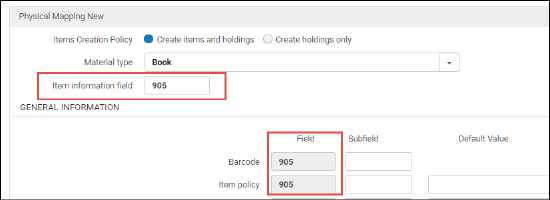
- Deje en blanco si, en el fichero de entrada, la información de un ejemplar dado está dispersa en varios campos. En este caso, el "Campo" para todos los parámetros se deja en blanco, y podrá rellenar el "Campo" para cada parámetro con el valor relevante.
Información general Código de barras El campo/subcampo que contiene el código de barras. Si también se va a cambiar la política del ejemplar, este campo es obligatorio. ID de la copia - Indicar el campo/subcampo que contiene el ID de la copia del ejemplar para identificar copias individuales del mismo título, si existen múltiples copias en la misma ubicación.
- En "Valor por defecto", indicar el ID de la copia del ejemplar que está mapeado por defecto si el ID de la copia del ejemplar está vacío o si se indica un valor incorrecto en el fichero de entrada.
Política del ejemplar - Indique el campo/subcampo que contiene la política del ejemplar. Para cambiar la política de un ejemplar, se debe incluir también el código de barras. Esto es necesario porque diferentes políticas de ejemplares se pueden aplicar a diferentes ejemplares en diversas bibliotecas.
- En "Valor por defecto", indicar la política del ejemplar que se mapeará por defecto si la política del ejemplar está vacía o si se indica un valor incorrecto en el fichero de entrada.
Número de ejemplares Este campo solo se habilita cuando el "Campo de información del ejemplar" está vacío. Introduzca el número de ejemplares incluidos en el fichero de entrada que está cargando.
Cuando se rellena el "Campo de información del ejemplar", este campo está deshabilitado.Procedencia - Indicar el campo/subcampo que contiene el código de procedencia que indica el origen del ejemplar.
- En "Valor por defecto", indicar el código de procedencia que está mapeado por defecto si el código de procedencia está vacío o si se indica un valor incorrecto en el fichero de entrada.
Is magnético - Indicar el campo/subcampo que contiene la información que establece si el ejemplar es magnético o no.
- En "Valor por defecto", indicar el tipo de número de clasificación del ejemplar que está mapeado por defecto, si el tipo de clasificación está vacío o si se indica un valor incorrecto en el fichero de entrada.
- En el fichero de entrada, indicar los valores como Verdadero/Falso.
Fecha recepción - Indicar el campo/subcampo que contiene la fecha en la que se recibió/activó el material por primera vez.
- En "Valor por defecto", indicar la fecha de recepción que está mapeada por defecto, si la fecha de recepción está vacía o si se indica un valor incorrecto en el fichero de entrada.
- En el fichero de entrada, indicar la fecha en el formato aaaammdd.
Fecha de recepción prevista - Indicar el campo/subcampo que contiene la fecha en la que se espera recibir el ejemplar.
Si se establece una fecha de recepción prevista para el recurso, pero este tiene una POL, y esa POL se envía al proveedor, el ajuste de la fecha de recepción prevista cambiará al de la POL. Para obtener detalles, véase Autorizar y enviar órdenes de compra.
- En "Valor por defecto", indicar la fecha de recepción que está mapeada por defecto, si la fecha de recepción está vacía o si se indica un valor incorrecto en el fichero de entrada.
- En el fichero de entrada, indicar la fecha en el formato aaaammdd.
Páginas - Indicar el campo/subcampo que contiene el número de páginas del ejemplar.
- En "Valor por defecto", indicar el número de páginas que está mapeado por defecto, si el número de páginas está vacío o si se indica un valor incorrecto en el fichero de entrada.
Piezas - Indicar el campo/subcampo que contiene el número de piezas del ejemplar.
- En "Valor por defecto", indicar el número de piezas que está mapeado por defecto, si el número de piezas está vacío o si se indica un valor incorrecto en el fichero de entrada.
Coste de sustitución - Indicar el campo/subcampo que contiene el cargo asignado al usuario si el ejemplar se pierde.
- En "Valor por defecto", indicar el coste de sustitución que está mapeado por defecto, si el coste de sustitución está vacío o si se indica un valor incorrecto en el fichero de entrada.
Números de inventario: Número de inventario - Indicar el campo/subcampo que contiene el número de inventario para este ejemplar físico.
- En "Valor por defecto", indicar el número de inventario que está mapeado por defecto, si el número de inventario está vacío o si se indica un valor incorrecto en el fichero de entrada (hasta 20 caracteres).
Fecha de inventario
- Indicar el campo/subcampo que contiene la fecha de inventario.
- En "Valor por defecto", indicar la fecha de inventario que está mapeada por defecto, si la fecha de inventario está vacía o si se indica un valor incorrecto en el fichero de entrada.
- En el fichero de entrada, indicar la fecha en el formato aaaammdd.
Precio de inventario - Indicar el campo/subcampo que contiene el precio del ejemplar.
- En "Valor por defecto", indicar el precio del ejemplar que está mapeado por defecto si el precio del ejemplar está vacío o si se indica un valor incorrecto en el fichero de entrada. Para valores inferiores a 1, introducir un 0: 0.44 inicial, no 44.
Ubicación permanente Biblioteca - Indique el campo/subcampo que contiene la información de la biblioteca.
Si el fichero de entrada de registros bibliográficos contiene un código de biblioteca, puede mapearlo aquí (por ejemplo, si el proveedor envía registros bibliográficos con su código de biblioteca en el 999 $x).
Si el proveedor utiliza EOD, este campo/subcampo, este campo/subcampo indica la biblioteca para la que se ordenará el material al que se hace referencia en el EOD y las Líneas de orden de compra resultantes. - En "Valor por defecto", indique la biblioteca que está mapeada por defecto si la información de la biblioteca del ejemplar está vacía o si se indica un valor incorrecto en el fichero de entrada, o si no está usando el campo Biblioteca para mapear. Esta es la biblioteca por defecto que se utilizará para importaciones regulares o EOD.
Si está utilizando EOD, la biblioteca por defecto para la que se ordenará el material al que se hace referencia en el EOD y las Líneas de orden de compra resultantes. Seleccionar el icono de búsqueda para seleccionar una biblioteca de la lista de bibliotecas disponibles.
Ubicación - Indique el campo/subcampo que contiene la información de la ubicación.
- En "Valor por defecto", indique la ubicación que está mapeada por defecto si no está usando el campo Biblioteca para mapear, o si los datos no se encuentran en el campo Biblioteca mapeado. Esta es la biblioteca por defecto que se utilizará para importaciones regulares o EOD. Este campo se habilita una vez que haya seleccionado la biblioteca.
Si está utilizando EOD, la biblioteca por defecto para la que se ordenará el material al que se hace referencia en el EOD y las Líneas de orden de compra resultantes. Seleccionar el icono de búsqueda para seleccionar una biblioteca de la lista de bibliotecas disponibles.
Mapear biblioteca/ubicación
Seleccionar para mapear la ubicación de la biblioteca. Si se selecciona esta opción, debe introducir el Mapeo de ubicación en la pestaña de Mapeo después de guardar la información del inventario.

El Valor fuente muestra el valor (según el fichero de entrada) del subcampo, conforme se define en el campo Información de inventario > Ubicación permanente > Ubicación. La Ubicación es el lugar donde las bibliotecas agrupan las ubicaciones de las instituciones.
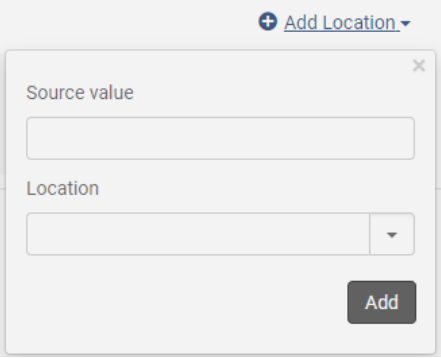
Clasificación / Signatura de ejemplar - Indique el campo/subcampo que contiene la clasificación del ejemplar.
- En "Valor por defecto", indicar el número de clasificación del ejemplar que está mapeado por defecto, si el número de clasificación está vacío o si se indica un valor incorrecto en el fichero de entrada.
Tipo de clasificación/signatura de ejemplar - Indique el campo/subcampo que contiene el tipo de clasificación del ejemplar.
- En "Valor por defecto", indicar el tipo de número de clasificación del ejemplar que está mapeado por defecto, si el tipo de clasificación está vacío o si se indica un valor incorrecto en el fichero de entrada.
Ubicación temporal Biblioteca temporal - Indique el campo/subcampo que contiene la información de la biblioteca temporal.
- En "Valor por defecto", indicar la biblioteca temporal que está mapeada por defecto, si la información de la biblioteca del ejemplar está vacía o si se indica un valor incorrecto en el fichero de entrada.
Ubicación temporal - Indique el campo/subcampo que contiene la información de la ubicación temporal.
- En "Valor por defecto", indicar la ubicación temporal que está mapeada por defecto si la información de la ubicación del ejemplar está vacía o si se indica un valor incorrecto en el fichero de entrada. Este campo se habilita una vez que haya seleccionado la biblioteca temporal.
Mapeo de biblioteca/ubicación temporal Seleccione si quiere mapear la ubicación de la biblioteca. Si se selecciona esta opción, debe introducir el Mapeo de ubicación en la tabla de Mapeo.
Número de clasificación/signatura temporal - Indique el campo/subcampo que contiene la clasificación temporal.
- En "Valor por defecto", indicar la clasificación temporal del ejemplar que está mapeada por defecto si la clasificación está vacía o si se indica un valor incorrecto en el fichero de entrada.
Tipo de Clasificación / Signatura temporal - Indique el campo/subcampo que contiene el tipo de clasificación temporal.
- En "Valor por defecto", indicar el tipo de clasificación temporal que está mapeado por defecto si el tipo de clasificación temporal del ejemplar está vacío o si se indica un valor incorrecto en el fichero de entrada.
Política de ejemplar temporal - Indique el campo/subcampo que contiene la política temporal del ejemplar.
- En "Valor por defecto", indicar la política del ejemplar temporal que se mapeará por defecto si la política del ejemplar está vacía o si se indica un valor incorrecto en el fichero de entrada.
Fecha del plazo de devolución- Indicar el campo/subcampo que contiene la fecha en la que el prestador debe devolver el ejemplar.
- En "Valor por defecto", indicar la fecha del plazo de devolución que está mapeada por defecto, si la fecha del plazo de devolución está vacía o si se indica un valor incorrecto en el fichero de entrada.
- En el fichero de entrada, indicar la fecha en el formato aaaammdd.
Información de la retención Compromiso de retención (No/Sí) - Indique el campo/subcampo que contiene la indicación de si el ejemplar tiene un compromiso de retención. En el fichero de entrada, el valor debe indicarse como verdadero/falso (Sí/No).
- En "Valor por defecto", indique el valor que se mapea por defecto si el campo/subcampo está vacío o si se indica un valor incorrecto en el fichero de entrada.
Razón de la retención - Indique el campo/subcampo que contiene el motivo de retención del ejemplar.
- En "Valor por defecto", indique el motivo de retención que se mapea por defecto si el motivo de retención está vacío o si se indica un valor incorrecto en el fichero de entrada.
Nota de la retención - Indique el campo/subcampo que contiene la nota de retención del ejemplar.
- En "Valor por defecto", indique la nota de retención que se mapea por defecto si la nota de retención está vacía.
Para más detalles sobre la Información de retención, consulte Información de retención. Información ENUM/CHRON Año del fascículo - Indique el campo/subcampo que contiene el año del fascículo.
- En "Valor por defecto", indicar el año del fascículo que está mapeado por defecto si el año del fascículo del ejemplar está vacío o si se indica un valor incorrecto en el fichero de entrada.
Enumeración A, B, y C - Indique el campo/subcampo que contiene las enumeraciones.
- En "Valor por defecto", indicar las enumeraciones que están mapeadas por defecto, si las enumeraciones del ejemplar están vacías o si se indica un valor incorrecto en el fichero de entrada.
Cronología I, J, K - Indique el campo/subcampo que contiene las cronologías.
- En "Valor por defecto", indicar las cronologías que están mapeadas por defecto si las cronologías del ejemplar están vacías o si se indica un valor incorrecto en el fichero de entrada.
Descripción - Indique el campo/subcampo que contiene la descripción.
- En "Política del ejemplar por defecto", indicar la descripción que está mapeada por defecto, si la descripción del ejemplar está vacía o si se indica un valor incorrecto en el fichero de entrada.
Notas Nota pública - Indique el campo/subcampo que contiene la nota pública.
- En "Valor por defecto", puede indicar una nota que esté mapeada por defecto si la información de la nota pública del ejemplar está vacía.
Nota de servicios al usuario - Indique el campo/subcampo que contiene la nota de servicios al usuario.
- En "Valor por defecto", puede indicar una nota que esté mapeada por defecto si la información de la nota de servicios al usuario del ejemplar está vacía.
Nota interna 1, 2 y 3 - Indique el campo/subcampo que contiene la nota interna relevante.
- En "Valor por defecto", puede indicar una nota que esté mapeada por defecto si la información de la nota interna relevante del ejemplar está vacía.
Nota estadísticas 1, 2 y 3 - Indique el campo/subcampo que contiene la nota relevante de estadística.
- En "Valor por defecto", puede indicar una nota que esté mapeada por defecto si la información de la nota relevante de estadística del ejemplar está vacía.
Mapear Registros de Existencias
(aparece si selecciona Físico oMezclado para operaciones de inventario en perfiles de importación de Actualizar inventario y Repositorio)
Utilizar esta funcionalidad para identificar el mapeo de los campos de registros bibliográficos entrantes/importados para los campos de los nuevos registros de existencias que desea crear en Alma. Si utiliza esta funcionalidad, los registros de existencias múltiples o los registros de ejemplares múltiples que no se producen. Seleccione Añadir mapeo de existencias para introducir el siguiente mapeo y, a continuación, Añadir fila.
- Etiqueta/subcampos de registro de entrada – Introducir la ubicación de origen en los registros importados para la información de existencias.
- Etiqueta/subcampos de registro de existencias - Introducir la ubicación de destino en el registro de existencias de Alma para almacenar la información de existencias.
No es posible mapear indicadores a través de la funcionalidad Añadir mapeo de existencias.
Es posible introducir varios subcampos en una sola entrada.
► Para mapear múltiples subcampos en una sola línea de la tabla de mapeo, utilizar comas para separar los subcampos.
El número de subcampos en el fichero de entrada debe coincidir con el número de subcampos en el registro de existencias. Si los números no coinciden, aparece un mensaje de error.Cuando seleccione Añadir fila, Alma validará que se haya introducido un mapeo correcto.
Los campos/subcampos de la biblioteca y la ubicación configurados en la sección Mapeo Físico de la página de Operación de inventario estén mapeados con el 852 $b y $c en el registro de existencias. Si este mapeo no existe, los valores de la biblioteca y ubicación por defecto que se hayan definido en la sección de Mapeo físico se utilizarán. Ya que los campos/subcampos bibliográficos gestionan el 852 b y $c en el registro de existencias, no es necesario mapear por separado el 852 b y el $c en la sección de Mapeo de registros de existencia. Si esto se intenta, Alma avisa con un error de validación.
Si necesita mapear más de una etiqueta, repita el proceso Añadir mapeo de existencias para añadir más filas de mapeo. Cuando se introduce más de una fila de mapeo, puede hacerse en cualquier orden. Se ignora el orden de los campos.
Cuando se ejecuta la importación, se creará un registro de existencias para cada registro bibliográfico de entrada.
No se admiten actualizaciones o solapamientos de registros de importación existentes.
Actualizar número de clasificación/signatura de existencias Seleccionar esta opción para activar la actualización de un registro de existencias con el número de clasificación/signatura que forma parte de un registro bibliográfico importado. Esta opción controla el mapeo de los campos para el 852. Cuando se selecciona esta opción, se utiliza su mapeo además del mapeo definido en la sección Mapear registros de existencias del perfil de importación. Esto anulará cualquier mapeo duplicado que pueda definirse en la sección Mapeo de registros de existencias.
Gestión de inventario (aparece si selecciona Físico o Mezclado para operaciones de inventario en perfiles de importación de Actualizar Inventario).
¿Recibir ejemplar? Esta opción es relevante solo para el perfil de importación "Actualizar inventario". Cuando se selecciona, los ejemplares se reciben, pero se quedan en el departamento, y se deben digitalizar y marcar como hechos en Adquisiciones > Procesamiento posterior a la recepción > Digitalizar. Alma lo tramita como una orden de trabajo. Si no se seleccionan, los ejemplares no se quedan en el departamento, pero deben recibirse igualmente en Adquisiciones > Recepción y proceso > Recibir. Una vez recibidos, son puestos en tránsito hasta que se escaneen en el mostrador de circulación.
-
Si se está creando un Perfil de importación de repositorio o editando algún tipo de perfil de importación, debe usarse uno de los siguientes pasos para finalizar la parte de Operaciones de inventario del perfil:
- Seleccione Guardar cuando haya terminado.
- De lo contrario, seleccione Siguiente y continúe con Crear/Editar un perfil de importación: Información de línea de la orden de compra .
- Seleccione Guardar borrador para guardar el perfil como inactivo. Puede continuar creando el perfil de importación más tarde.
Crear/Editar un perfil de importación digital: Información de inventario
- Introducir la siguiente información en la página Detalles de perfil de importación digital - Nivel de registro bibliográfico.
Detalles del perfil de importación digital - Información de inventario Campo Descripción Colección por defecto (todos los perfiles) El nombre de la colección por defecto a la que los registros importados están asignados. Para más información sobre cómo configurar colecciones Añadir una colección de alto nivel. Perfiles de importación digital remotos cuyo formato de destino NO sea Dublin Core (por ejemplo, MARC 21) 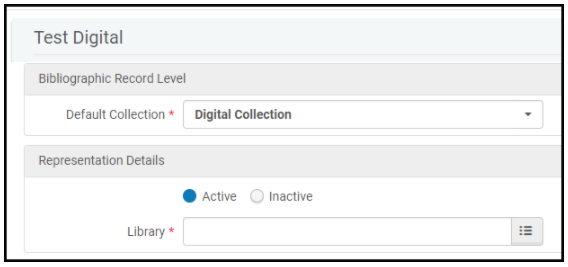
Detalles de representación Utilizar esta sección para añadir detalles de representación para aplicar a cada registro en el perfil de importación.Activo o Inactivo Seleccionar Activo o Inactivo para determinar si la representación se puede descubrir. Biblioteca La biblioteca que poseerá las representaciones creadas Perfiles de importación digital remotos cuyo formato de destino NO sea Dublin Core (por ejemplo, MARC 21) 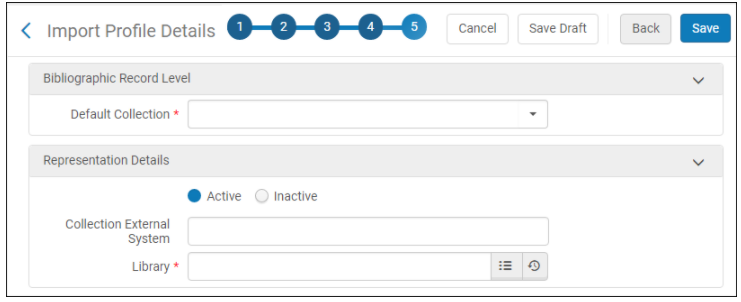
Activo o Inactivo Seleccionar Activo o Inactivo para determinar si la representación se puede descubrir. Sistema externo de colecciones Cuando los registros importados contienen un ID externo, pero no un sistema externo, este campo proporciona un valor constante que se utiliza para coincidir con el sistema externo de una colección existente. Biblioteca La biblioteca que poseerá las representaciones creadas Los perfiles de importación digital (no remotos) de Alma cuya fuente física sea un XML y cuyo formato de destino NO sea Dublin Core (por ejemplo, MARC 21) 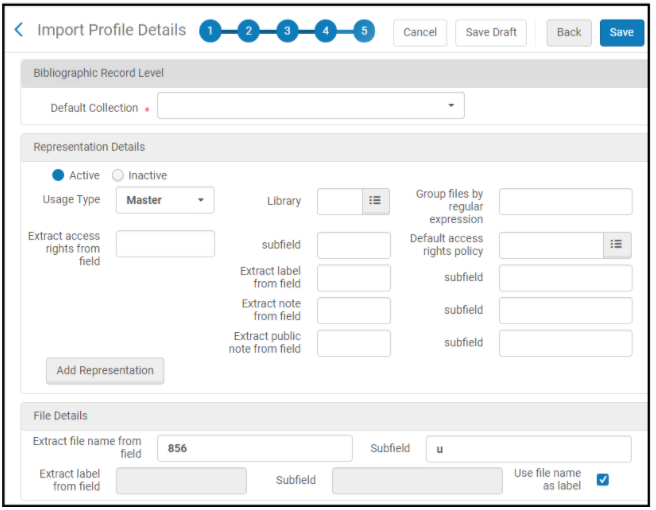
Detalles de representación Utilizar esta sección para añadir detalles de representación para aplicar a cada registro en el perfil de importación.Activo o Inactivo Seleccionar Activo o Inactivo para determinar si la representación se puede descubrir. Tipo de uso Primario o Derivado. Biblioteca La biblioteca que poseerá las representaciones creadas Agrupar ficheros por Seleccione una opción para agrupar los ficheros: Todas las representaciones deben agruparse de acuerdo al mismo método.- Expresión regular: introduzca una expresión regular con la que agrupar ficheros en representaciones diferentes. Por ejemplo, introducir \.jpeg$ para incluir únicamente ficheros jpg en la representación. Si este campo de valor se deja en blanco, todos los ficheros se agrupan juntos en una sola representación.
- Número de enlace del subcampo $8: Agrupar ficheros de acuerdo al número de enlace 856 $8 del registro bibliográfico.
Extraer derechos de acceso desde campo/subcampo El campo/subcampo desde el que extraer el nombre de la política de derechos de acceso para asignar a la representación. Si esta información no está disponible en el registro o si todas a las representaciones creadas por el perfil se les asignará la misma política, utilizar el campo Política de derechos de acceso por defecto. Política de derechos de acceso por defecto La política de derechos de acceso para cuando no exista política de derechos de acceso de referencia en el registro de metadatos. Para configurar estas políticas, véase Configuración de perfiles de derechos de acceso para objetos digitales. Extraer etiqueta del campo/subcampo El campo y subcampo desde el que se extrae la etiqueta de representación. Extraer nota desde campo/subcampo El campo y subcampo (repetible) desde el que se extraen las notas de representación internas. Extraer nota pública del campo/subcampo El campo y subcampo desde el que extraer la nota pública de representación. Las notas públicas de representación aparecen en la página de servicios Verlo . Añadir Representación Seleccionar añadir los detalles de representación al perfil de importación. Los detalles añadidos aparecerán debajo de esta sección en una tabla, uno por línea. Repetir el proceso para crear representaciones adicionales por registro. Para eliminar una de las líneas, seleccionar Borrar en la línea. Detalles del fichero Utilizar esta sección para añadir detalles de nombre de fichero para aplicar a cada registro en el registro de importación.Extraer nombre del fichero / Etiqueta desde campo/subcampo El campo y subcampo desde el que se extrae el nombre del archivo y la etiqueta. Cuando una representación contiene varios ficheros, las etiquetas del fichero aparecen en el visor Tabla de contenidos. Usar nombre del fichero como etiqueta Seleccionar usar nombre de fichero como etiqueta. Los perfiles de importación digital de Alma (no remotos) cuyas fuentes físicas sean un XML y cuyo formato de destino sea Dublin Core. 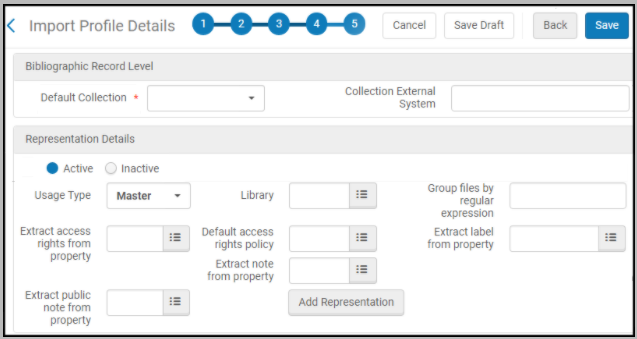
Sistema externo de colecciones Cuando los registros importados contienen un ID externo, pero no un sistema externo, este campo proporciona un valor constante que se utiliza para coincidir con el sistema externo de una colección existente. Detalles de representación Utilizar esta sección para añadir detalles de representación para aplicar a cada registro en el perfil de importación. Véase arriba para una descripción de los campos.Los registros DC importados deben hacer referencia a los ficheros en sus respectivos campos dc:identifier. La etiqueta del fichero se toma del nombre del fichero.Perfiles de importación digital (no remotos) de Alma cuyo formato de fuente física es MODS 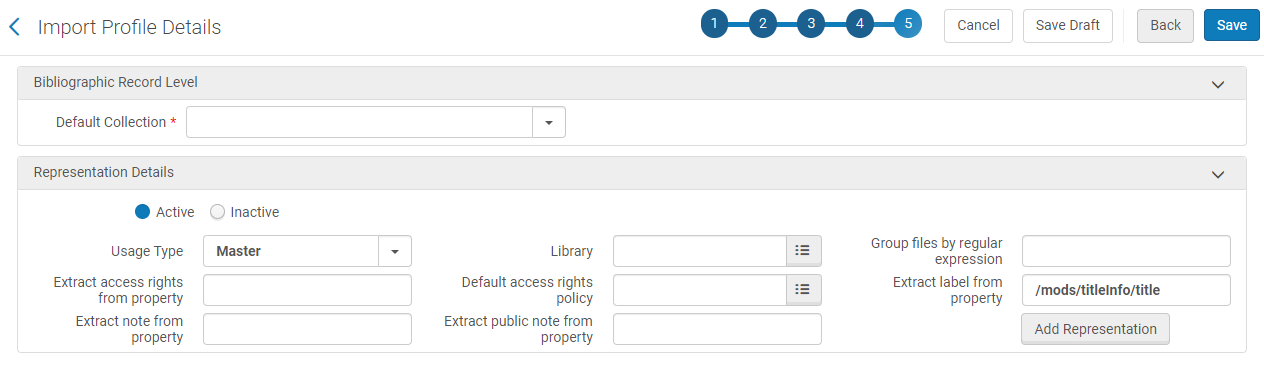
Detalles de representación Utilizar esta sección para añadir detalles de representación para aplicar a cada registro en el perfil de importación. Véase arriba para una descripción de los campos.Los registros MODS importantes deben hacer referencia a los ficheros en /mods/location/url y la etiqueta en /mods/location/url[@displayLabel]. Si no se proporciona una etiqueta, se utiliza el nombre del fichero para la etiqueta.Perfiles de importación digital (no remotos) de Alma cuyo formato de fuente física sea CSV 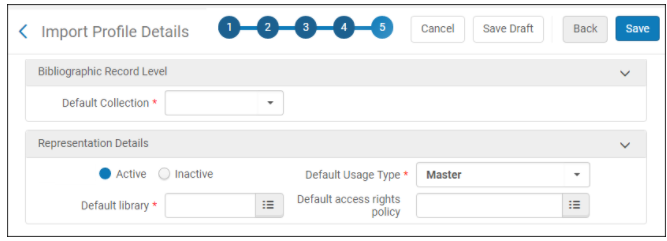
Detalles de representación Utilizar esta sección para añadir detalles de representación para aplicar a cada registro en el perfil de importación.Activo o Inactivo Seleccionar Activo o Inactivo para determinar si la representación se puede descubrir. Tipo de uso por defecto Primario o Derivado. Biblioteca por defecto La biblioteca que poseerá las representaciones creadas Política de derechos de acceso por defecto La política de derechos de acceso por defecto. Para configurar estas políticas, véase Configuración de perfiles de derechos de acceso para objetos digitales. -
- Seleccionar Guardar cuando se haya terminado.
- Seleccionar Guardar borrador para guardar el perfil como inactivo. Se puede continuar creando el perfil de importación editándolo más tarde.
Asignación de colecciones
Crear/Editar una colección de perfil de importación: Información de inventario
- En los Detalles del perfil de importación de colección - Página de nivel de información de inventario, introducir la siguiente información:
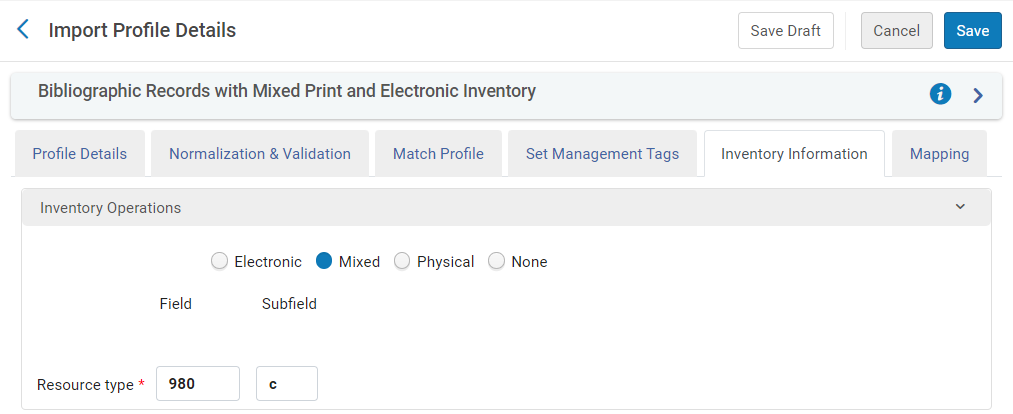 Detalles del perfil de importación de colección - Nivel información de inventario
Detalles del perfil de importación de colección - Nivel información de inventarioDetalles del perfil de importación de colección - Campos de nivel de información de inventario. Campo Descripción Operaciones de inventario Alma determina el tipo de inventario fuente del registro al utilizar el campo Operaciones de inventario: - Ninguna - Ninguna preferencia basada en inventario.
- Físico - La preferencia está basada en el inventario físico.
- Electrónico - La preferencia está basada en el inventario electrónico.
- Mixto - El tipo de inventario (electrónico o físico) es determinado para cada registro bibliográfico de acuerdo al mapeo del campo Tipo de recurso.
Por ejemplo, si el tipo de Recurso es el campo 888 $d, cada registro en el fichero de entrada debe incluir:- <datafield tag="888" ind2=" " ind1=" "> <subfield code="d">P</subfield> </datafield>
- O <datafield tag="888" ind2=" " ind1=" "><subfield code="d">E</subfield></datafield>
Alma determina el tipo de inventario para cada registro coincidente del siguiente modo:
- Si el registro coincidente incluye inventarios tanto físicos como electrónicos, el inventario es considerado mixto.
- Si el registro coincidente incluye solamente inventario físico o electrónico, el inventario del registro coincidente es considerado como de ese tipo de inventario.
- Si solo uno de los registros coincidentes contiene el mismo tipo de inventario que el origen (registros físicos o electrónicos) será considerado una coincidencia. Si hay múltiples registros coincidentes que contengan el mismo tipo de inventario que el origen, ninguna preferencia será basada en el tipo de inventario.
- Si solo uno de los registros coincidentes contiene un inventario mixto, y no hay ningún registro coincidente que contenga solamente registros electrónicos o físicos, el registro mixto será considerado una coincidencia. De otro modo, ninguna preferencia será basada en el tipo de inventario.
- Seleccionar Guardar cuando se haya terminado.
- Seleccionar Guardar borrador para guardar el perfil como inactivo. Se puede seguir creando el perfil de importación editándolo más tarde.
Importación de colecciones activas
Crear o editar un perfil de importación: Información de la línea de orden de compra
.png?revision=1)
- En la página Detalles del perfil de importación - Información de la línea de compra, introducir la siguiente información:
Todos los campos son relevantes para los perfiles de importación de nuevos pedidos. La mayoría de los campos no son relevantes para los perfiles de Actualizar inventario; se indican los campos relevantes. Si el campo no está indicado, solo será relevante para perfiles de nuevos pedidos.
Detalles de perfil de importación - Información de línea de orden de compra Sección Campo Descripción Parámetros generales EOD Tipo línea de orden de compra electrónico (Electrónico o Mezclado solo para operaciones de inventario; requerido) El tipo de material electrónico para la línea de orden de compra. Para información detallada de los tipos de línea de orden de compra y sus ramificaciones para el orden del flujo de trabajo e inventario, véase Explicación sobre flujo de trabajo e inventario de los tipos de compra. Tipo línea de orden de compra físico (Físico o Mezclado solo para operaciones de inventario; requerido) El tipo de material físico para la línea de orden de compra. Para información detallada de los tipos de línea de orden de compra y sus ramificaciones para el orden del flujo de trabajo e inventario, véase Explicación sobre flujo de trabajo e inventario de los tipos de compra. Varios proveedores (también tipos de actualización de inventario) Seleccionar para configurar perfiles de importación de nuevos pedidos para varios proveedores. Esto es necesario en los casos en los que un tercero completa la orden y envía la misma a varios proveedores. Configurar perfiles de importación de nuevos pedidos para varios proveedores permite a Alma leer los ficheros EOD que contienen datos sobre proveedores diversos. Cuando se selecciona la opción Mapa de proveedores y Campo de proveedor y subcampo, aparecen los campos. Para más información sobre varios proveedores, véase el video Varios proveedores en ficheros de importación EOD (8:56 min).Mapa de proveedores (varios proveedores; también tipos de actualización de inventario) Aparece cuando Varios proveedores está seleccionado. Seleccionar para mapear el nombre del proveedor cuando aparezca en Alma con el nombre del proveedor tal como aparece en el fichero EOD. Si se selecciona esta opción, se debe introducir el Mapeo del proveedor después de guardar el perfil de importación. Para mapear a los proveedores:- Vaya a la pestaña Mapear. En Mapear proveedor, introduzca el valor Fuente, que es el código de proveedor en el fichero de entrada.
- Busque y seleccione el proveedor correcto.
- Seleccione la cuenta de proveedor correcta.
- Seleccione Añadir para agregar el mapeo del proveedor.
 Mapeo de proveedor
Mapeo de proveedor
Campo/subcampo de proveedor (Varios proveedores; también tipos de actualización de inventario) Aparece cuando varios proveedores está seleccionado. Introducir los números de los campos/subcampos de proveedor que indican dónde están ubicados los nombres de los proveedores en el fichero EOD. Campo/subcampo de cuenta de proveedor (varios proveedores) Aparece cuandoVarios proveedores está seleccionado. Introducir los números de los campos/subcampos de cuenta de proveedor que indican dónde está ubicada la cuenta del proveedor en el fichero EOD. Proveedor (también tipos de actualización de inventario) El proveedor al que finalmente se envía la orden de compra. Esta campo se desactiva si Varios proveedores: está seleccionado. Cuenta del proveedor La cuenta de proveedor usada por el mismo. Este campo se desactiva si Varios proveedores está seleccionado (o si un proveedor no está seleccionado). Moneda de la línea de orden de compra La moneda para la línea de orden de compra. Ubicación del punto decimal La ubicación para el punto decimal es el precio del material para la línea de orden de compra. Por ejemplo, si su proveedor introduce un precio como "1000" para $10.00, introducir 2 decimales. Si se introduce el precio como "10.00", dejar la ubicación decimal en 0. Método de adquisición El tipo de método de adquisición para la línea de orden de compra. Para más información sobre métodos de adquisición, véase Métodos de adquisición. Dividir líneas de orden de compra por ubicación de la biblioteca La casilla de verificación Dividir líneas de orden de compra por ubicación de la biblioteca controla cómo se comportará Alma una vez que se importe un archivo a través del perfil de importación "Nueva orden".
Existen 2 opciones para esta casilla de verificación:
1. La casilla de verificación no está marcada (Por defecto) - Alma comprueba el fichero importado y crea una sola línea de orden de compra con el número de ejemplares según el número de ubicaciones especificadas en el fichero importado.. La casilla de verificación está marcada - Alma revisa el fichero importado y crea una línea de orden de compra para cada ubicación en el fichero. Por ejemplo, un fichero puede contener un único registro con dos ubicaciones y dos secciones de información de línea de orden de compra. Utilizando los indicadores del fichero, Alma asocia la localización correspondiente a la línea de orden de compra correspondiente. Si el fichero no contiene información de POL para cada ejemplar, o el fichero no contiene una ubicación (ejemplar) para cada POL, se utilizará el valor por defecto en el Perfil de importación (si existe).
Tenga en cuenta que el campo de Número de orden de compra debe estar vacío, porque dos líneas de orden de compra con bibliotecas propietarias diferentes no pueden estar bajo la misma orden de compra. En el fichero importado, toda la información sobre el inventario debe incluirse en el mismo campo y no dividirse en varios. Lo mismo ocurre con la información de la POL.
Esta casilla solo aparece para los perfiles de importación "Físico" y "Mezclado".
Mapeo EOD Campo/subcampo de referencia adicional de la línea de orden de compra (también tipos de actualización de inventario) Mapear esto campos con el campo/subcampo EOD apropiado tal como se describe en Mapeo de campos de datos incrustados de orden (EOD). Los campos de línea de orden de compra y el número de referencia del proveedor pueden usarse como puntos de coincidencia para órdenes de proveedores que contengan actualizaciones de mapeo de inventarios.Campo/subcampo de número de referencia del proveedor (también tipos de actualización de inventario) Campo/subcampo de Tipo de número de referencia del proveedor Campo/subcampo de Precio de lista Campo/subcampo de Número de título de proveedor Campo/subcampo de Número parte de volumen Campo/subcampo de Número de orden de compra Campo/subcampo de Propietario de la línea de orden de compra Propietario por defecto de la línea de orden de compra La unidad de organización responsable de la Línea de la orden de compra. Seleccionar Encontrar para seleccionar una unidad de organización en la Lista de unidades de organización desplegada. Mapear propietario Si se seleccionó esta casilla de verificación, mapear el campo y subcampo "Propietario de línea de orden de compra" con el campo/subcampo "EOD" correspondiente, luego dirigirse a la pestaña Mapeo y, en la sección de mapeo "Ubicación", mapear cada valor de entrada posible para la biblioteca de Alma. La biblioteca que se utiliza para el mapeo de "Ubicación" se utilizará para el Propietario. Campo de distribución de fondo Mapear estos campos con el campo/subcampo EOD apropiado tal como se describe en Mapeo de campo de los datos del pedido insertado (EOD). Nombre del subcampo Porcentaje del subcampo Fondo por defecto El fondo de financiación de la línea de orden de compra. Mapa de fondos Seleccionar esta opción para mapear el fondo como aparece en fichero EOD (campo y subcampo MARC) para el fondo tal como aparece en Alma. Si se selecciona esta opción, debe introducirse el Mapeo de fondo en la pestaña Mapeo, antes de guardar el perfil de importación.
Primer código/subcampo de informe y predeterminado Segundo código/subcampo de informeTercer código/subcampo de informeCuarto código/subcampo de informe
Quinto código/subcampo de informe
Mapear estos campos con el campo/subcampo EOD apropiado tal como se describe en Mapeo de campos de datos incrustados de orden (EOD). El mapeo debe acordarse entre el proveedor y usted.
Campo/subcampo de Usuarios interesados Estos son el campo/subcampo que mapean a los usuarios interesados desde el fichero de entrada. Los valores válidos son el identificador principal del usuario o la dirección de correo electrónico del usuario.
Las líneas de orden de compra que se crean a través de EOD permiten controlar las opciones de los usuarios interesados "Notificar al usuario ante la recepción/activación", "Notificar ante la cancelación" y "Reservar ejemplar". Para obtener más información, véase la sección sobre Usuarios interesados en Crear manualmente una Línea de orden de compra.
Campo/subcampo de número de factura del proveedor (también tipos de actualización de inventario) El campo/subcampo Número de factura del proveedor. Campo/subcampo nota El campo/subcampo Nota. Solicitud urgente/subcampo El campo/subcampo MARC que determina que la orden debe tramitarse urgentemente. Los valores válidos para una orden urgente son Sí, S, y VERDADERO, Verdadero, afirmativo. Subcampo solicitud de enrutamiento El campo/subcampo MARC que determina que la orden se debe enrutar. Los valores válidos para enrutar el ejemplar asociado con esta orden son Sí, S, y VERDADERO, Verdadero, afirmativo. Solicitud/subcampo de encuadernación El campo/subcampo MARC que determina que la orden se debe encuadernar. Los valores válidos para encuadernar el ejemplar asociado con esta orden son Sí, S, y VERDADERO, Verdadero, afirmativo. Subcampo nota de recepción El campo/subcampo MARC que contiene el texto de la nota de recepción para el EOD Nota para el proveedor El campo/subcampo MARC que contiene cualquier nota para el proveedor. Este campo se mapea con la pestaña Notas de la línea de orden de compra. Subcampo pedido ISBN\ISSN El campo/subcampo ISBN\ISSN que contiene el identificador del ejemplar que se está mapeando en el EOD. El identificador al que se hace referencia en este campo aparece en la página de Resumen de línea de orden de compra (véase la Página de resumen de línea de orden de compra – Ejemplar electrónico en Crear manualmente una línea de orden de compra).No crear una tarea de activación electrónica (solo para inventarios electrónicos o mixtos) Si se selecciona, cuando se crea una línea de orden de compra y se envía al vendedor, Alma no crea una tarea de activación. Si el recurso está activo, la líneas de orden de compra continúan su flujo de trabajo sin tener que esperar a que se complete la tarea de activación. Requiere revisión manual Establecer en Verdadero para detener la revisión de la línea de orden de compra cuando esta se crea a través de EOD. Los valores válidos son Sí, S y s, VERDADERO, Verdadero, afirmativo. Localizar recursos existentes Cuando se crea una línea de orden de compra a través del perfil de importación "Nueva orden", se puede hacer que Alma ubique y use inventario existente y asocie la nueva línea de compra a ese inventario. Seleccionar la casilla de verificación para que Alma encuentre un recurso existente en el registro bibliográfico coincidente, según el tipo de portafolio:
Cuando el portafolio es parte de una colección electrónica:- Si se encuentra un portafolio coincidente en la colección especificada, Alma crea la Línea de orden de compra como su orden Principal.
- Si el portafolio existente ya tiene una Orden principal, Alma cambia esa Orden principal existente por una Orden adicional y crea el nuevo portafolio como Orden principal.
- Si no se encuentra un portafolio coincidente en la colección, Alma crea el portafolio como parte de la creación de la Línea de orden de compra y hace que esta sea la orden Principal.
- Si se encuentra un portafolio coincidente en el registro bibliográfico, Alma crea la línea de orden de compra como su orden Principal.
- Si el portafolio existente ya tiene una orden Principal, Alma cambia esa orden Principal existente por una orden Adicional y crea el nuevo portafolio como orden Principal (como indicó anteriormente).
- Si el portafolio no existe en el registro bibliográfico, Alma crea el portafolio y asocia la orden a él como la Línea de orden de compra Principal.
- Si hay varios recursos coincidentes en el registro bibliográfico coincidente:
- Alma crea la Línea de orden de compra y la establece como "En revisión".
- La Línea de orden de compra no tiene ningún recurso asociado a ella
- Aparece un nuevo mensaje en la pestaña Alertas: "Tras importar múltiples registros existentes en el registro bib, la POL se creó sin recurso".
- Los tipos de Líneas de orden compra que se crearon sin recurso y se encuentran "En revisión" se muestran en el informe de la tarea de importación.
Si se habilita la casilla de verificación Crear inventario solo para nuevos registros bibliográficos, asegúrese de que no esté habilitada con la opción Localizar recurso existente en las secciones "Mapeo de EOD". Esto podría causar fallas.
-
- Seleccionar Guardar cuando se haya terminado.
- Seleccionar Guardar borrador para guardar el perfil como inactivo. Se puede seguir creando el perfil de importación editándolo más tarde.
Mapeo de campos de datos incrustados de orden (EOD)
| Campo fuente | Campo de destino en la línea de orden de compra | Restricción de datos |
|---|---|---|
| 949‡1 | Tipo de número estándar | Actualmente ISBN, ISSN, o ISAN |
| 949‡2 | Número estándar | Texto libre |
| 949‡3 | Número de título de proveedor | Texto libre |
| 949‡4 | Tipo de número de referencia del proveedor | Tipo válido basado en el tipo de número de referencia del proveedor extraído de la tabla de código |
| 949‡5 | Número de referencia del proveedor | Texto libre, opcional |
| 949‡a | Volumen/número de parte | Texto libre, opcional |
| 949‡b | Referencia de la línea de orden de compra | Para nuevos pedidos, no se puede tratar de la misma referencia que una línea de orden de compra ya existente en la misma unidad de organización. Para actualizar el inventario, esta referencia debe coincidir con la línea de orden de compra el inventario de la cual se quiere actualizar. |
| 949‡ c | Número de orden de compra | Texto libre |
| 949‡d | Nota | Texto libre |
| 949‡ e | Código de informe | El valor debe estar sincronizado entre el proveedor y la institución |
| 949‡f | Fecha en la que se necesita | Fecha válida. Por ejemplo: 2010-09-30 |
| 949‡g | Usuarios interesados | El valor debe estar sincronizado entre el proveedor y la institución: identificadores configurados como principales o locales, el nombre de usuario o el correo electrónico. Sensible a las mayúsculas y minúsculas. |
| 949‡h | Tipo de línea de la orden de compra | Tipo válido extraído de la tabla Tipo de línea de orden de compra Por ejemplo, DVD |
| 949‡i | Formato DVD | Texto libre |
| 949‡j | Código región DVD | Texto libre |
| 949‡k | Número de factura del proveedor | El valor debe estar sincronizado entre el proveedor y la institución
Todas las líneas de orden de compra con el mismo número de factura del proveedor se empaquetan en la misma línea de orden de compra, independientemente de cualquier regla de empaquetado. Si una línea de orden de compra ya existe con este número de factura del proveedor, las líneas de orden de compra se añaden a esta línea de orden de compra.
|
| 949‡l | Código de informe secundario | El valor debe estar sincronizado entre el proveedor y la institución |
| 949‡m | Cuenta del proveedor | Código de cuenta proveedor válido |
| 949‡n | Encuadernar | Texto libre |
| 949‡o | Cantidad (repetible) (requerido) |
Número, cantidad y ubicaciones se repiten en parejas. |
| 949‡p | Código de informe terciario | El valor debe estar sincronizado entre el proveedor y la institución |
| 949‡r | Urgente Sí o No | Utilizado para especificar cuando hay un pedido urgente. Sí significa procesar el pedido de forma urgente. |
| 949‡s | Precio de lista | Número con punto decimal. Por ejemplo, 27.90 |
| 949‡t | Ubicación de estantería física (repetible) | Código de ubicación válida |
| 949‡u | Código de fondo | Código de fondo válido (sensible a las mayúsculas y minúsculas) |
| 949‡v | Proveedor | Código de proveedor válido |
| 949‡w | Porcentaje | Número |
| 949‡x | Propiedad (obligatorio) |
Código de unidad de organización válida |
- Si un campo 949 contiene un ‡1, debe contener un ‡2, y viceversa.
- Si un campo 949 contiene un ‡4, debe contener un subcampo ‡5, y viceversa.
- Si un campo 949 contiene una secuencia de pares ‡o‡t, ninguno de los pares puede estar incompleto. Si el EOD contiene un ‡o, debe estar inmediatamente seguido de un ‡t. La única excepción es que un ‡o que contenga una cantidad puede estar solo en el registro si es el único ‡o en el campo y no hay ningún ‡t.
- Si un campo 949 contiene una secuencia de pares ‡u‡w, ninguno de los pares puede estar incompleto. Si el EOD contiene un ‡u, debe estar inmediatamente seguido por un ‡w. La única excepción es que un ‡u que contenga un fondo puede estar solo en el registro si es el único ‡u en el campo y no hay ningún ‡w.
- Todas las cantidades en los subcampos 949‡o son numéricas.
- El ‡b y el ‡c deben contener valores únicos.
- El ‡t es obligatorio en esta etapa - esto significa que para crear un ejemplar físico fuera del registro EOD en el inventario, debe proporcionarse un código de ubicación de estantería física
Configuración del perfil de importación Actualizar inventario
La información de la POL se utiliza para identificar el registro bibliográfico. Una vez identificado el registro bibliográfico, se utiliza la información de clasificación para identificar la existencia. Por lo tanto, en el caso de un registro bibliográfico con dos POL y dos existencias, si tienen una clasificación vacía y el fichero de entrada tiene una clasificación, ambos se actualizan con la información de clasificación del fichero de entrada.
Operaciones de inventario: Físicas o mezcladas
- Si el código de barras existe en el repositorio, Alma realiza un intento adicional para encontrar coincidencias, pero esta vez en función de la biblioteca y la ubicación en el fichero de entrada.
- Si no aparece ninguna biblioteca o ubicación en el fichero de entrada, la coincidencia se realiza en función de los valores por defecto en el perfil de importación.
- Si no se encuentra ninguna coincidencia, el ejemplar no se actualiza y aparece un mensaje de error.
No se comprueban los códigos de barras. Si se envía un código de barras utilizando la tarea Importar, y el mismo código de barras ya existe en el sistema, el código de barras importado se añade al ejemplar como duplicado.
Los resultados son los siguientes:
| Si: | Entonces: |
|---|---|
| Si el código de barras existe en el repositorio y el ejemplar se actualizó previamente. | Se omite el ejemplar (tanto en el perfil de mapeo Básico como en el Avanzado). |
| Si el código de barras existe en el repositorio y el ejemplar no se actualizó previamente. | Se actualiza el ejemplar (tanto en el perfil de mapeo Básico como en el Avanzado). |
| Si el código de barras no existe en el repositorio y se utiliza en perfil de mapeo Básico, y existen múltiples ejemplares de la misma línea de orden de compra en diferentes ubicaciones. | Se utiliza la biblioteca/ubicación para identificar el ejemplar. El ejemplar se actualiza si no se actualizó previamente, sin importar la coincidencia del código de barras. Si todos los ejemplares han sido ya actualizados, el registro entrante se ignora. |
| Si el código de barras no existe en el repositorio y se utiliza en perfil de mapeo Avanzado, y existen múltiples ejemplares de la misma línea de orden de compra en diferentes ubicaciones. | Se utiliza la biblioteca/ubicación para identificar el ejemplar. El código de barras se establece para ejemplares que no tienen uno. |
- No se puede actualizar la biblioteca/ubicación de un ejemplar utilizando este perfil: la biblioteca/ubicación se utiliza solo para identificar el ejemplar. Se pueden actualizar solo el código de barras y la política del ejemplar.
- Si se cambian los códigos de barras que se obtienen del proveedor, Alma no será capaz de hacer coincidir el ejemplar correcto. Se recomienda mantener el código de barras que se recibe del proveedor y, si se necesita, pedir al proveedor que actualice el formato del código de barras antes de la carga inicial en Alma. Si se ha realizado un cambio en los códigos de barras (por ejemplo, se ha eliminado un prefijo) y el proveedor no había actualizado la información en consecuencia, se recomienda no utilizar el perfil de actualización del inventario.
Operaciones de inventario: Electrónicas o meacladas
Para las líneas de orden de compra, seleccione el Tipo de portafolios en la pestaña Información del inventario según los portafolios existentes que vaya a actualizar:
- Seleccione Sencillo cuando actualice portafolios sencillos. Si selecciona esta opción y ejecuta el perfil en portafolios que son parte de una colección, los portafolios se omiten con el error "portafolios omitidos (no lo permite el perfil)".
- Seleccione Parte de una colección electrónica cuando actualice portafolios que ya sean parte de esa colección. Si selecciona esta opción y ejecuta el perfil en portafolios sencillos, estos se omiten con el error "portafolios omitidos (no lo permite el perfil)". Estos portafolios sencillos no se crearán de forma adicional bajo la colección seleccionada.
Cuando se selecciona Parte de una colección electrónica y el perfil se ejecuta en portafolios enlazados a esa colección, se pueden agregar nuevos portafolios a esa colección y línea de orden de compra.
Crear un perfil de importación: casos de utilización
Caso de utilización: crear un perfil UNIMARC
- Abrir la página Perfiles de importación(Recursos > Importar > Gestionar perfiles de importación o Adquisiciones > Perfiles de importación).
- Seleccionar Añadir nuevo perfil.
- Seleccionar tipo de perfil a crear y seleccionar Siguiente. La página Detalles del perfil de importación aparece.
- En la sección Detalles del perfil, seleccionar las opciones Formato fuente o Formato de destino UNIMARC según sus necesidades. Dependiendo del tipo de perfil que se cree, las opciones UNIMARC Autoridad o UNIMARC Bibliográfico aparecen.
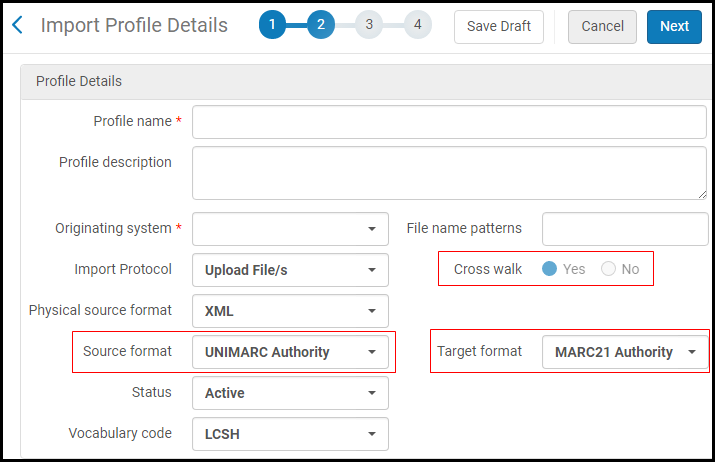 Selecciones del Formato fuente/destino (Autoridad)
Selecciones del Formato fuente/destino (Autoridad)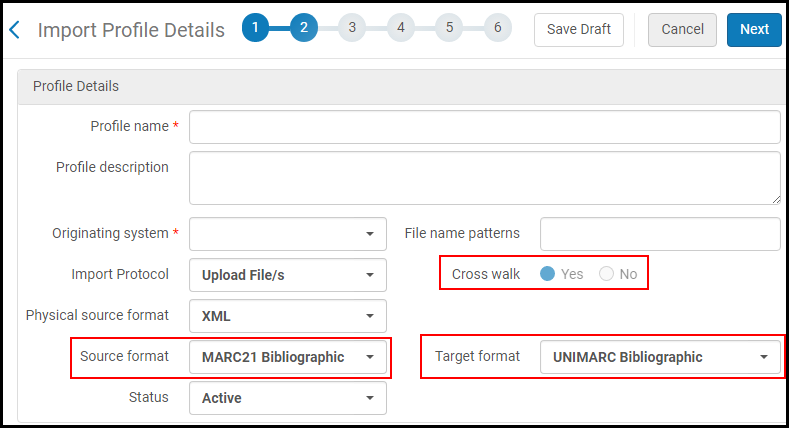 Selecciones del Formato fuente/destino (Bibliográfico)El Formato fuente identifica el formato del archivo de entrada (UNIMARC o MARC 21, por ejemplo) utilizado en el proceso de importación.Cuando el Formato fuente y el Formato de destino son diferentes, Alma automáticamente establece la selección Cruce en Sí. Esto indica que, durante el proceso de importación, el formato del contenido en el fichero de entrada (la fuente) será convertido al formato especificado en el parámetro Formato de destino. En la ilustración de arriba, el contenido Bibliográfico MARC 21 en el archivo de entrada se convertirá en el formato Bibliográfico UNIMARC durante la importación.Cuando se crea un perfil de importación de autoridad y se selecciona Autoridad UNIMARC como el Formato fuente y Autoridad MARC 21 como Formato de destino, los siguientes criterios deberán coincidir o los registros del archivo de entrada fuente no se importarán:
Selecciones del Formato fuente/destino (Bibliográfico)El Formato fuente identifica el formato del archivo de entrada (UNIMARC o MARC 21, por ejemplo) utilizado en el proceso de importación.Cuando el Formato fuente y el Formato de destino son diferentes, Alma automáticamente establece la selección Cruce en Sí. Esto indica que, durante el proceso de importación, el formato del contenido en el fichero de entrada (la fuente) será convertido al formato especificado en el parámetro Formato de destino. En la ilustración de arriba, el contenido Bibliográfico MARC 21 en el archivo de entrada se convertirá en el formato Bibliográfico UNIMARC durante la importación.Cuando se crea un perfil de importación de autoridad y se selecciona Autoridad UNIMARC como el Formato fuente y Autoridad MARC 21 como Formato de destino, los siguientes criterios deberán coincidir o los registros del archivo de entrada fuente no se importarán:- La posición de cabecera del registro UNIMARC 06 debe ser igual a x.
- El registro de entrada debe contener una entrada para el campo UNIMARC 100.
Si estas condiciones no se cumplen, la página Informe de la tarea importar mostrará un número de registros para la cuenta Número de registros no añadidos, y la página Informe de eventos tendrá una entrada para cada registro que no se importe indicando cuál de los criterios de arriba que no se cumple provoca que el registro no se importe. Véase Ver tareas completadas para más información. - Completar el resto de parámetros de esta página referentes a la sección Crear/editar un perfil de importación: Información general del perfil que se necesite y seleccionar Siguiente.
- Seleccionar una regla de indicación para el perfil de importación(véase Filtrar conjuntos) y entonces seleccionar una opción de normalización.
Si seleccionó Bibliográfico UNIMARC para su parámetro Formato fuente, el parámetro Corregir los datos usando en la sección Normalización le permite elegir entre las siguientes opciones UNIMARC:
- UNIMARC Bib Normalizar al guardar
- UNIMARC Bib Resecuenciar
- UNIMARC Bib Resecuenciar y limpiar campos vacíos
- Seleccionar una opción de excepción de validación.
Si seleccionó Bibliográfico UNIMARC para su parámetro Formato fuente, el parámetro Gestionar los datos inválidos usando en la sección Perfil de excepción de validación proporciona las opciones UNIMARC (tal como están definidas para el Editor MD).
- Seleccionar Siguiente y completar el Perfil de coincidencia y las secciones Acciones de coincidencia. Las opciones del método Perfil de coincidencia proporcionadas son las mismas para MARC 21 y UNIMARC.
- Seleccionar Siguiente y completar la sección Definir etiquetas de gestión.
- Seleccionar Siguiente y completar las opciones de mapeo si se ha seleccionado Electrónico, Físico o Mezclado en la sección Operaciones de inventario.
Téngase en cuenta que los parámetros de extracción (como Extraer la URL de acceso desde un campo) son específicos para los formatos de campos identificados en la selección del parámetro Formato fuente (para el archivo de entrada). Por ejemplo, si se identifica el parámetro Formato de fuente como UNIMARC Bibliográfico, entonces el campo del título es 200. Si se identifica el parámetro Formato de fuente como MARC 21 Bibliográfico, entonces el campo del título es 245.
- Cuando se haya terminado, seleccionar Guardar.
Caso de utilización: crear un perfil KORMARC
- Abrir la página Perfiles de importación(Recursos > Importar > Gestionar perfiles de importación o Adquisiciones > Gestionar perfiles de importación).
- Seleccionar Añadir nuevo perfil, seleccionar Nuevo pedido, Actualizar inventario o Repositorio y seleccionar Siguiente (o Editar un perfil de importación existente en la pestaña Detalles del perfil). La página Detalles del perfil se abre.
- En la sección Detalles del perfil, seleccionar KORMAC Bibliográfico para el Formato fuente y/o el Formato de destino.
El Formato fuente identifica el formato del archivo de entrada utilizado en el proceso de importación.Cuando las selecciones del Formato fuente y el Formato de destino son diferentes, Alma automáticamente establece la selección Cruce en Sí. Esto indica que durante el proceso de importación, el formato del contenido en el archivo de entrada (el archivo fuente) se convertirá al formato especificado en el parámetro Formato de destino. En la ilustración de arriba, el contenido Bibliográfico MARC 21 en el archivo de entrada se convertirá en el formato KORMARC Bibliográfico durante la importación.
- Completar el resto de los parámetros de esta página como se haría normalmente y seleccionar Siguiente.
- Seleccionar una regla de indicación para el perfil de importación (véase Filtrar conjuntos) y entonces seleccionar una opción de normalización.
Si se selecciona KORMARC Bibliográfico para un parámetro Formato fuente, el parámetro Corregir los datos utilizando el parámetro en la sección Normalización proporciona las siguientes opciones KORMARC a elegir:
- KORMARC Bib Normalizar al guardar
- KORMARC Bib Resecuenciar
- KORMARC Bib Resecuenciar y limpiar campos vacíos
- Seleccionar una opción de excepción de validación.
Si se ha seleccionado KORMARC Bibliográfico para el parámetro Formato fuente, el parámetro Gestionar los datos no válidos utilizando en la sección Perfil de excepción de validación proporciona las opciones KORMARC (como están definidas por el Editor MD).
- Seleccionar Siguiente y completar el Perfil de coincidencia y las secciones Acciones de coincidencia como se haría normalmente. Las opciones del método Perfil de coincidencia proporcionadas son las mismas para MARC 21 y KORMARC.
- Seleccionar Siguiente y completar la sección Definir etiquetas de gestión como se haría normalmente.
- Seleccionar Siguiente y completar las opciones de mapeo si se ha seleccionado Electrónico, Físico o Mezclado en la sección Operaciones de inventario.
Téngase en cuenta que los parámetros de extracción (como Extraer la URL de acceso desde un campo) son específicos para los formatos de campos identificados en la selección del parámetro Formato fuente (para el archivo de entrada).
- Cuando se haya terminado, seleccionar Guardar.
Caso de uso: Crear múltiples ejemplares in múltiples bibliotecas/ubicaciones
Para crear múltiples ejemplares, crear un Perfil de importación de repositorio de la siguiente manera:
- Perfil de coincidencia:
Coincidencia en 001
Al coincidir: Fusionar. Método: Mantener valores viejos
Si no hay coincidencia: No importar - Información de inventario:
Operaciones de inventario: Política de creación de ejemplar físico
: Crear biblioteca de ejemplares y existencias
y Ubicación y mapeo - explicación a continuación.
- Opción 1 – Todos los subcampos forman parte de un único campo de datos, como el 949, el cual incluye información de la biblioteca y la ubicación, así como información del ejemplar, como el código de barras y la política del ejemplar.
- Opción 2 – Los subcampos de biblioteca y ubicación forman parte de un campo de datos, como el 949, y los subcampos de ejemplar forman parte de otro campo de datos, como el 948.
- Si los campos de biblioteca y ubicación están mapeados a más de un campo (por ejemplo, la biblioteca está mapeada al campo 950 y la ubicación está mapeada al 949), o los campos de ejemplar están mapeados a más de un campo (por ejemplo, el código de barras está mapeado al campo 949 y la política del ejemplar al 950), el proceso de importación no puede crear múltiples ejemplares.
- Para este caso de utilización, no es necesario completar la Tabla de mapeo Registro de existencias (Crear/Editar un perfil de importación: Información de inventario). Se utiliza la tabla de mapeo Mapear clasificación; véase Mapear clasificaciones a existencias.
Ejemplo de la opción 1: Todos los subcampos son parte de una campo de datos único

=949 \\$mTML$tUNASSIGNED$bBARCODE-2$pPOLICY-2
=949 \\$mMAIN$tMUSIC$bBARCODE-3$pPOLICY-3
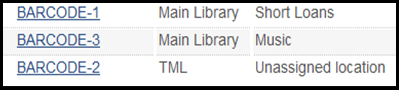
=949 \\$bBARCODE-4$bBARCODE-5$bBARCODE-6$pPOLICY-2
=949 \\$bBARCODE-7$bBARCODE-8$pPOLICY-7
=949 \\$mONL$tONL ABC$o3$bBARCODE-9$bBARCODE-10
- Tres ejemplares con los códigos de barras 1, 2, 3 y la política 1 se crean en TML/ biblioteca/ubicación sin asignar.
- Tres ejemplares con los códigos de barras 4, 5, 6 y la política 2 se crean en la biblioteca/ubicación por defecto.
- Dos ejemplares con los códigos de barras 7 y 8, y la política 7 se crean en la biblioteca/ubicación por defecto.
- Tres ejemplares se crean en la ONL/ biblioteca/ubicación ONL ABC. Dos ejemplares se crean con los códigos de barras 9 y 19, y un ejemplar se crea con un código de barras generado automáticamente.
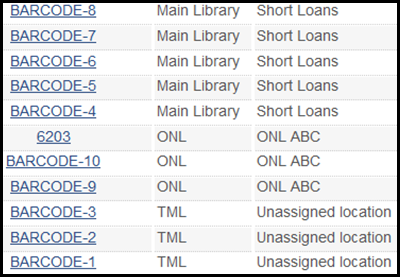
=949 \\$mONL$tONL ABC
=949 \\$o3
- Cinco ejemplares se crean en TML/ biblioteca/ubicación sin asignar.
- Cuatro ejemplares se crean en ONL/ biblioteca/ubicación ONL ABC. (Si el número de ejemplares no se especifica, se utiliza el número por defecto.)
- Tres ejemplares se crean en la biblioteca/ubicación por defecto.

Ejemplo de opción 2: La biblioteca y la ubicación son parte de un campo de datos, y los subcampos de ejemplares son parte de otro
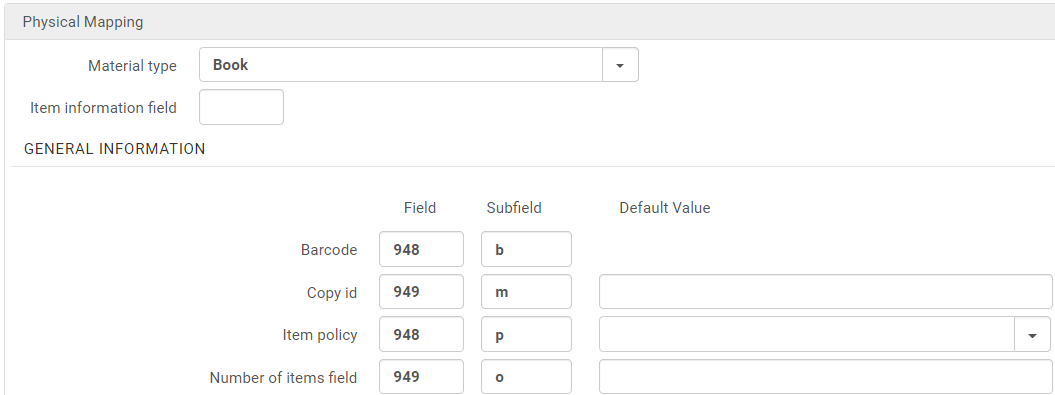
=949 \\$mONL$tONL ABC
=949 \\$mTML$tUNASSIGNED$o3
=948 $bBARCODE-1$pPOLICY-1
=948 $bBARCODE-2 =948 $bBARCODE-3 =948 $bBARCODE-4 =948 $bBARCODE-5 =948 $bBARCODE-6 =948 $bBARCODE-7 =948 $bBARCODE-8
=948 $bBARCODE-1$pPOLICY-1 =948 $bBARCODE-2 =948 $bBARCODE-3
=949 \\$mONL$tONL ABC
=948 $bBARCODE-4 =948 $bBARCODE-5 =948 $bBARCODE-6 =948 $bBARCODE-7
=949 \\$mTML$tUNASSIGNED$o3
=948 $bBARCODE-8
- Tres ejemplares con los códigos de barras 1, 2, 3 se crean en ULINC (Biblioteca principal)/ Biblioteca/ubicación musical.
- Cuatro ejemplares con los códigos de barras 4, 5, 6, 7 se crean en ONL/biblioteca/ubicación ONL ABC. (Si el número de ejemplares no se especifica, se utiliza el número por defecto.)
- Cinco ejemplares se crean en TML/biblioteca/ubicación sin asignar. Un ejemplar se crea con el código de barras 8, y dos ejemplares se crean con códigos de barras generados automáticamente.

Ejemplo caso de utilización
- El nombre/código de la biblioteca del ejemplar se extrae de 949$x
- El nombre/código de la ubicación del ejemplar se extrae de 949$t
- Si no hay ningún 949$x, la biblioteca por defecto será Biblioteca principal
- Si no hay 949$t, la ubicación por defecto será General
- El número de ejemplares se extrae de 949$o
- Si no hay 949$o, el número de ejemplares por defecto será 1
- Un ejemplar en la biblioteca Educación en la ubicación Reservas para el título Bibliotecas de California
- Un ejemplar en la Biblioteca principal en la ubicación Edificio principal YILIS para el título Bibliotecas de Nevada
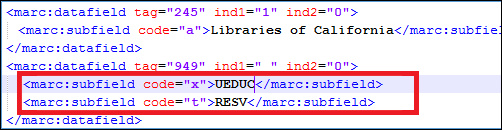
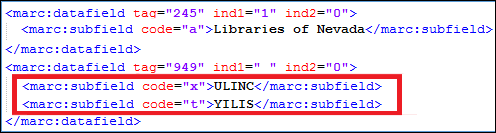
Editar perfiles de importación
- Administrador de catalogación
- En la página Ejecutar importación (Recursos > Importar > Gestionar perfiles de importación o Adquisiciones > Importar > Gestionar perfiles de importación), de la lista de acciones de fila, seleccionar Editar perfiles de importación para el perfil de importación.
La página Detalles del perfil de importación aparece.
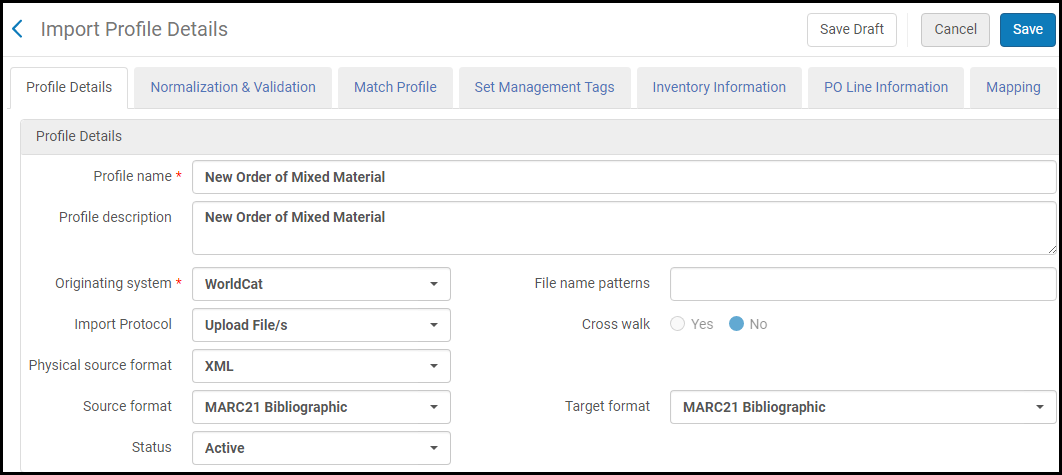 Página Detalles del perfil de importación:La página Detalles del perfil de importación tiene hasta siete pestañas, cada una correspondiente a un paso del asistente de creación del perfil.La página Detalles del perfil de importación incluye la pestaña Mapear si selecciona las casillas de verificación Mapear Biblioteca/Ubicación o Campo de distribución de fondos o Mapear propietario en los pasos 6 o 7 del asistente. Esto permite introducir los detalles del mapeo de la ubicación, de los fondos y del propietario. Se puede encontrar una descripción de estas casillas de verificación en Crear/Editar un perfil de importación - Información de la línea de orden de compra.
Página Detalles del perfil de importación:La página Detalles del perfil de importación tiene hasta siete pestañas, cada una correspondiente a un paso del asistente de creación del perfil.La página Detalles del perfil de importación incluye la pestaña Mapear si selecciona las casillas de verificación Mapear Biblioteca/Ubicación o Campo de distribución de fondos o Mapear propietario en los pasos 6 o 7 del asistente. Esto permite introducir los detalles del mapeo de la ubicación, de los fondos y del propietario. Se puede encontrar una descripción de estas casillas de verificación en Crear/Editar un perfil de importación - Información de la línea de orden de compra.Pestañas Detalles del perfil de importación Nombre de la pestaña Referencia a descripciones de campo Detalles del perfil Crear/editar un perfil de importación - Información perfil general Normalización y validación Crear/editar un perfil de importación - Normalización y validación Perfil de coincidencia Crear/Editar un perfil de importación - Perfil de coincidencia Definir etiquetas de gestión Crear/editar un perfil de importación - Definir etiquetas de gestión Información de inventario Perfiles digitales: Crear/Editar un perfil de importación digital: Información de inventarioInformación de línea de orden de compra Crear/Editar un perfil de importación - Información de la línea de orden de compra Mapear Si seleccionó Mapear Biblioteca/Ubicación (disponible solo para material físico), Campo de distribución de fondos o Mapear propietario para el perfil, debe introducir el campo de mapeo en esta pestaña. Consulte el paso 3 a continuación. Use la funcionalidad de mapeo cuando el fichero de entrada contenga valores que se deben mapear a la terminología de Alma. Por ejemplo, cuando el fichero tiene códigos de fondos que existen en el sistema del proveedor y se deben mapear a fondos de Alma.
- Editar este campo según se necesite.
- Si se selecciona Mapear Biblioteca/Ubicación (disponible solo para material físico), Campo de distribución de fondos o Mapear propietario para el perfil, añada el mapeo necesario como sigue:
- En la sección Mapeo de fondos introducir el Valor fuente del fondo y añadir el destino del fondo seleccionando el botón Encontrar y seleccionando el valor requerido.
- Seleccionar Añadir para añadir la línea a Mapeo de fondos.
- En la sección Mapeo de localización introducir el Valor fuente de la ubicación y añadir la ubicación de destino seleccionando el botón Encontrar y seleccionando el valor requerido.
- Seleccionar Añadir para añadir la línea a Mapeo de ubicación.
- Seleccionar Guardar borrador o Guardarpara guardar los cambios.
Compartir perfiles de importación en la Zona de la Comunidad
- Operador de compras
- Gestor de compras
- Administrador del repositorio
- Administrador de catalogación
- Administrador general del sistema
- De la lista de acciones de fila, seleccionar Añadir para un perfil de importación en la pestaña Institución de la página Perfiles de importación.
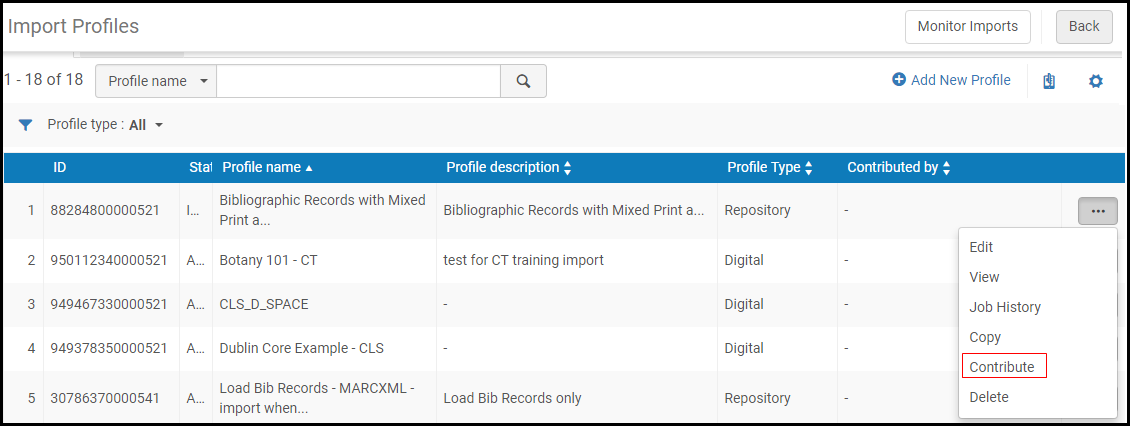 Página perfiles de importaciónAparece un cuadro de diálogo con un mensaje de confirmación.
Página perfiles de importaciónAparece un cuadro de diálogo con un mensaje de confirmación.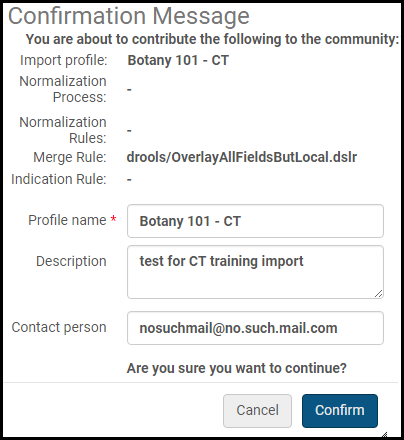 Mensaje de confirmación tras añadir un perfil de importación
Mensaje de confirmación tras añadir un perfil de importación - De forma opcional, se puede cambiar el Nombre del perfil.
- Se recomienda cambiar la Descripción para incluir información detallada para las instituciones que copiarán el perfil. Incluir información de la institución como la información de la biblioteca, información de FTP y/o información del proveedor.
- De forma opcional, se puede introducir o cambiar una dirección de correo electrónico para la Persona de contacto.
- Seleccionar Confirmar. El perfil aparece en la pestaña Comunidad y cualquier institución puede copiarlo.
- Abrir la pestaña Comunidad en la página Perfiles de importación (Recursos > Importar > Gestionar perfiles de importación).
Para ver más información sobre el perfil, desde la fila de acciones, seleccionar Ver. Aparecen los detalles del perfil. Además de los perfiles que se han añadido a la comunidad, Ex Libris proporciona los siguientes perfiles de importación (completos):
- Actualizar inventario:
- DAWSON- Registro completo E
- DAWSON- Registro completo P
- Nuevo pedido
- EOD general con inventario E
- EOD general con inventario P
- Repositorio:
- Importar registros bibliográficos de Libris
- Actualizar inventario:
-
Seleccionar Copiar en la lista de acciones de fila del perfil. La pestaña Detalles del perfil se abre en la página Detalles del perfil de importación. El perfil de importación se copia en la institución y el nuevo perfil se abre para su edición. El nuevo perfil aparece en la pestaña Institución en la página Perfiles de importación. El estado es Inactivo por defecto.Cuando se copia un perfil de importación desde la Zona de la Comunidad que se ha creado y compartido desde la Zona de red, el parámetro Utilizar Zona de red se establece en No. Esta configuración se puede cambiar en el perfil de importación copiado.
- Editar los detalles del perfil de importación para que se ajusten a sus necesidades.
- Cuando se haya terminado, seleccionar Guardar.
- Seleccionar la pestaña Institución para ver el perfil que se ha copiado. El colaborador aparece en la columna Añadido por.

